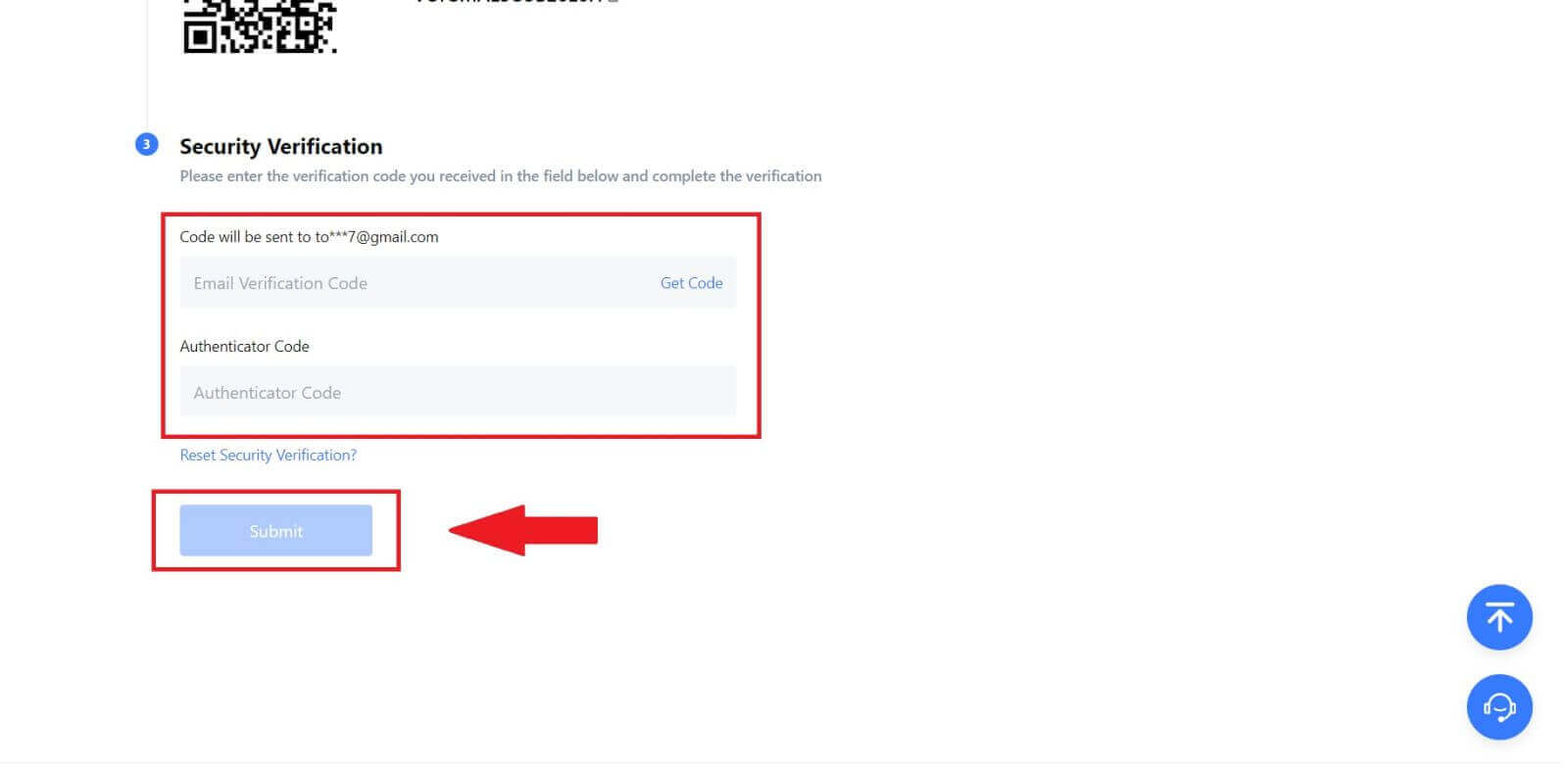MEXC သို့ဝင်ရောက်နည်း

အီးမေးလ် သို့မဟုတ် ဖုန်းနံပါတ်ကို အသုံးပြု၍ MEXC အကောင့်သို့ ဝင်ရောက်နည်း
အဆင့် 1: အကောင့်ဝင်ပါ။
ပင်မစာမျက်နှာရှိ MEXC ဝဘ်ဆိုက် သို့ သွားပါ ၊ ရှာဖွေပြီး " လော့ဂ်အင်/အကောင့်ဖွင့်ခြင်း " ခလုတ်ကို နှိပ်ပါ ။ ၎င်းကို စာမျက်နှာ၏ ညာဘက်အပေါ်ထောင့်တွင် ပုံမှန်အားဖြင့် နေရာချထားသည်။ 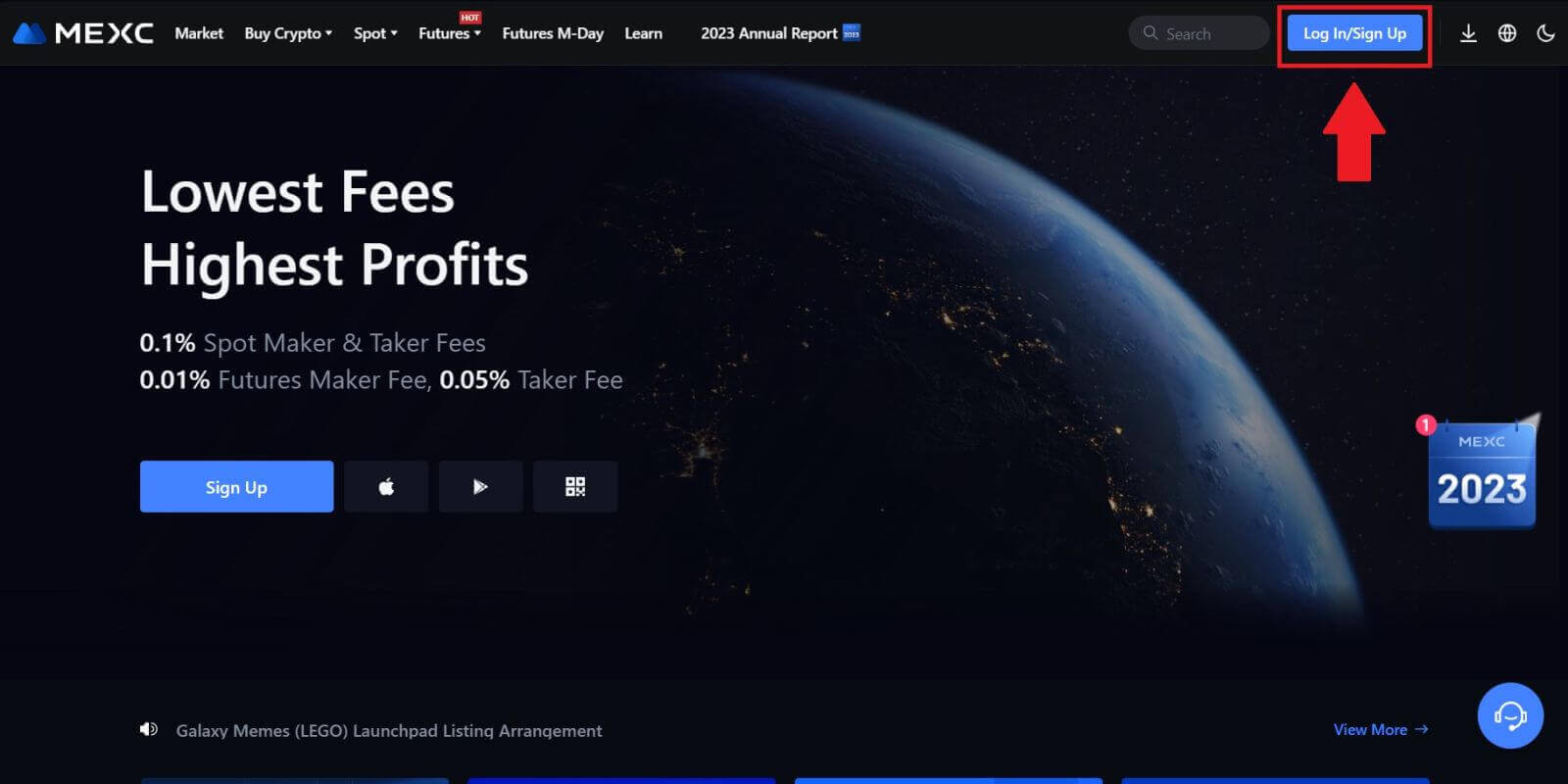 အဆင့် 2- သင့်အီးမေးလ်လိပ်စာ သို့မဟုတ် ဖုန်းနံပါတ်
အဆင့် 2- သင့်အီးမေးလ်လိပ်စာ သို့မဟုတ် ဖုန်းနံပါတ်
1 ဖြင့် ဝင်ရောက်ပါ။ အကောင့်ဝင်ခြင်းစာမျက်နှာတွင်၊ သင်၏ [အီးမေးလ်] သို့မဟုတ် [ဖုန်းနံပါတ်] နှင့် မှတ်ပုံတင်စဉ်အတွင်း သင်သတ်မှတ်ထားသည့် စကားဝှက်ကို ရိုက်ထည့်ပါ။ "လော့ဂ်အင်" ခလုတ်ကို နှိပ်ပါ။ 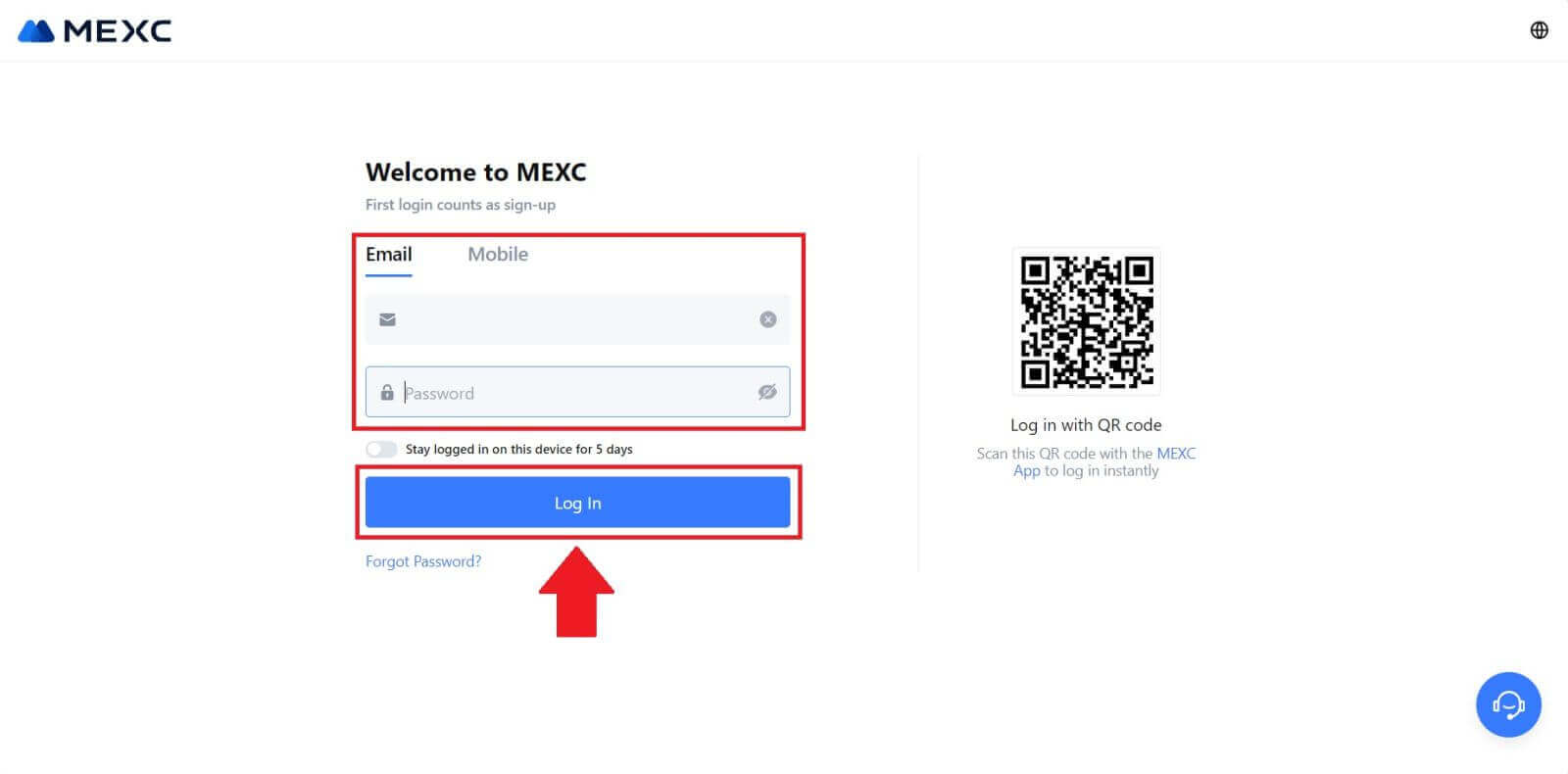
2. သင့်အီးမေးလ် သို့မဟုတ် ဖုန်းတွင် ဂဏန်း 6 လုံး အတည်ပြုကုဒ်ကို သင်လက်ခံရရှိမည်ဖြစ်သည်။ ။အတည်ပြုကုဒ်ကိုရိုက်ထည့်ပြီး "အတည်ပြုပါ။" 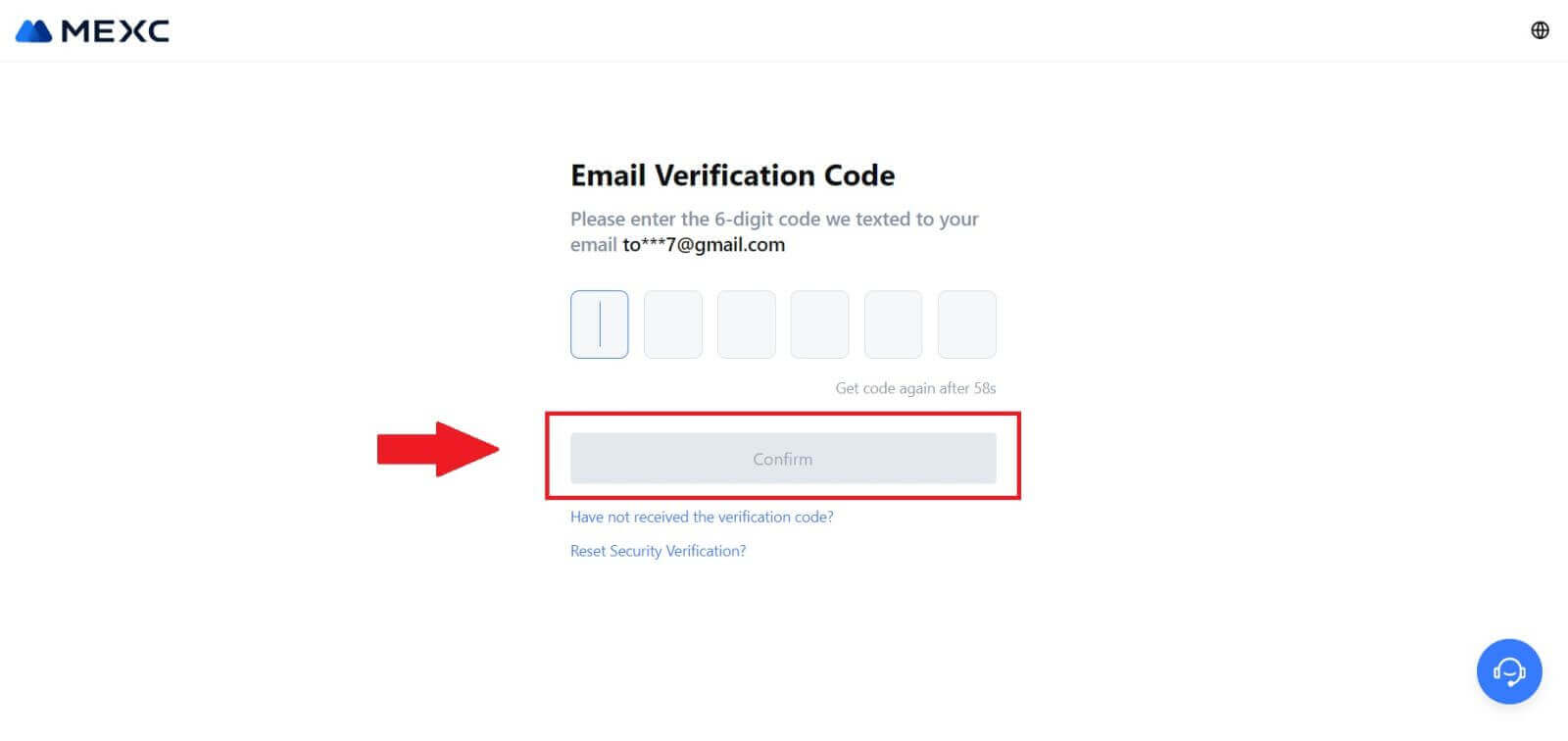
အဆင့် 3- သင်၏ MEXC အကောင့်ကို ဝင်ရောက်ပါ။
မှန်ကန်သော အတည်ပြုကုဒ်ကို ထည့်သွင်းပြီးနောက်၊ သင်သည် သင်၏ MEXC အကောင့်ကို ရောင်းဝယ်ဖောက်ကားရန်အတွက် အောင်မြင်စွာ အသုံးပြုနိုင်ပါသည်။ 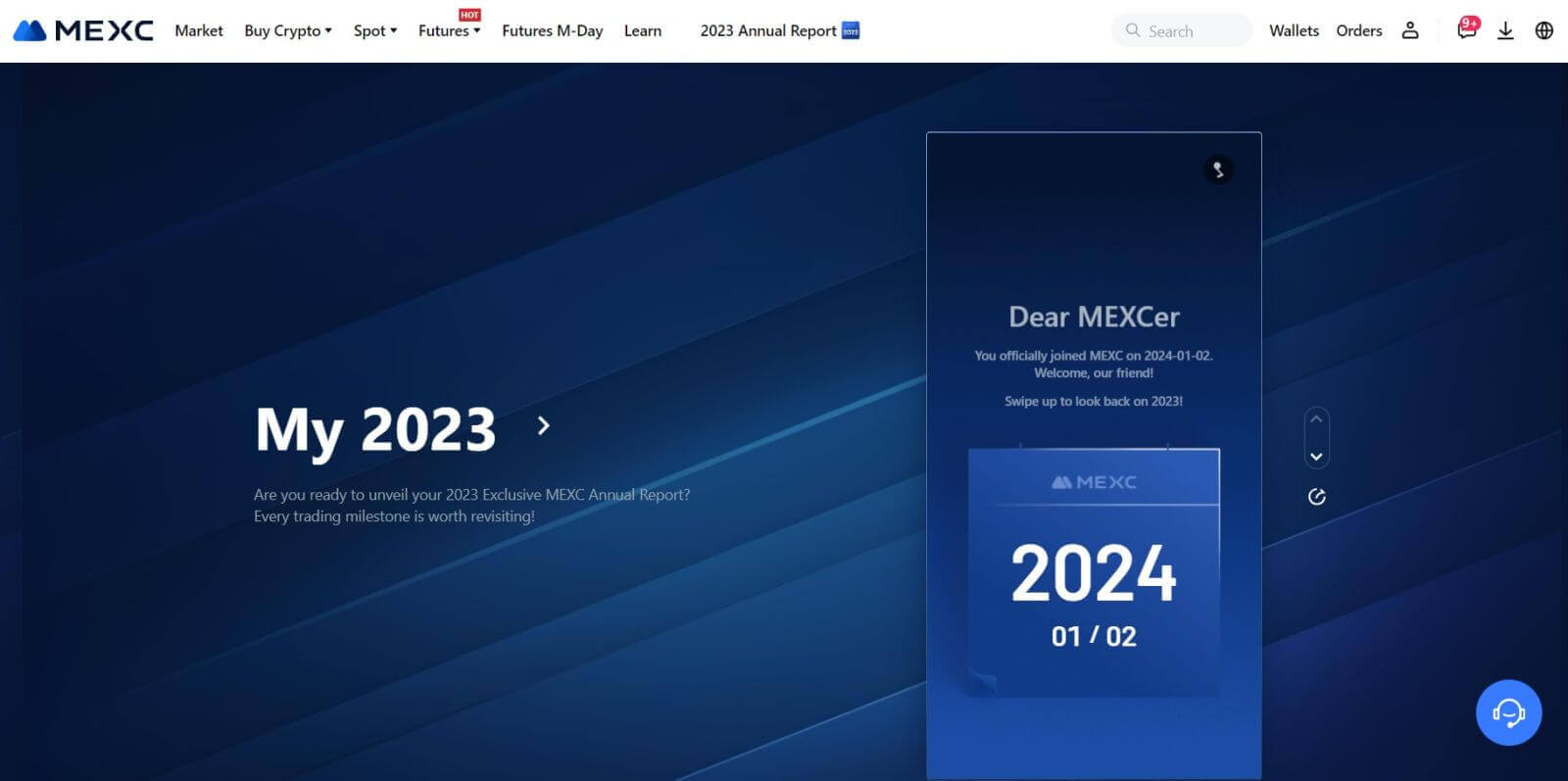
Google သုံးပြီး MEXC အကောင့်ကို ဘယ်လိုဝင်မလဲ။
အဆင့် 1: အကောင့်ဝင်ပါ။
ပင်မစာမျက်နှာရှိ MEXC ဝဘ်ဆိုက် သို့ သွားပါ ၊ ရှာဖွေပြီး " လော့ဂ်အင်/အကောင့်ဖွင့်ခြင်း " ခလုတ်ကို နှိပ်ပါ။ ၎င်းကို စာမျက်နှာ၏ အပေါ်ညာဘက်ထောင့်တွင် ထားရှိလေ့ရှိသည်။ 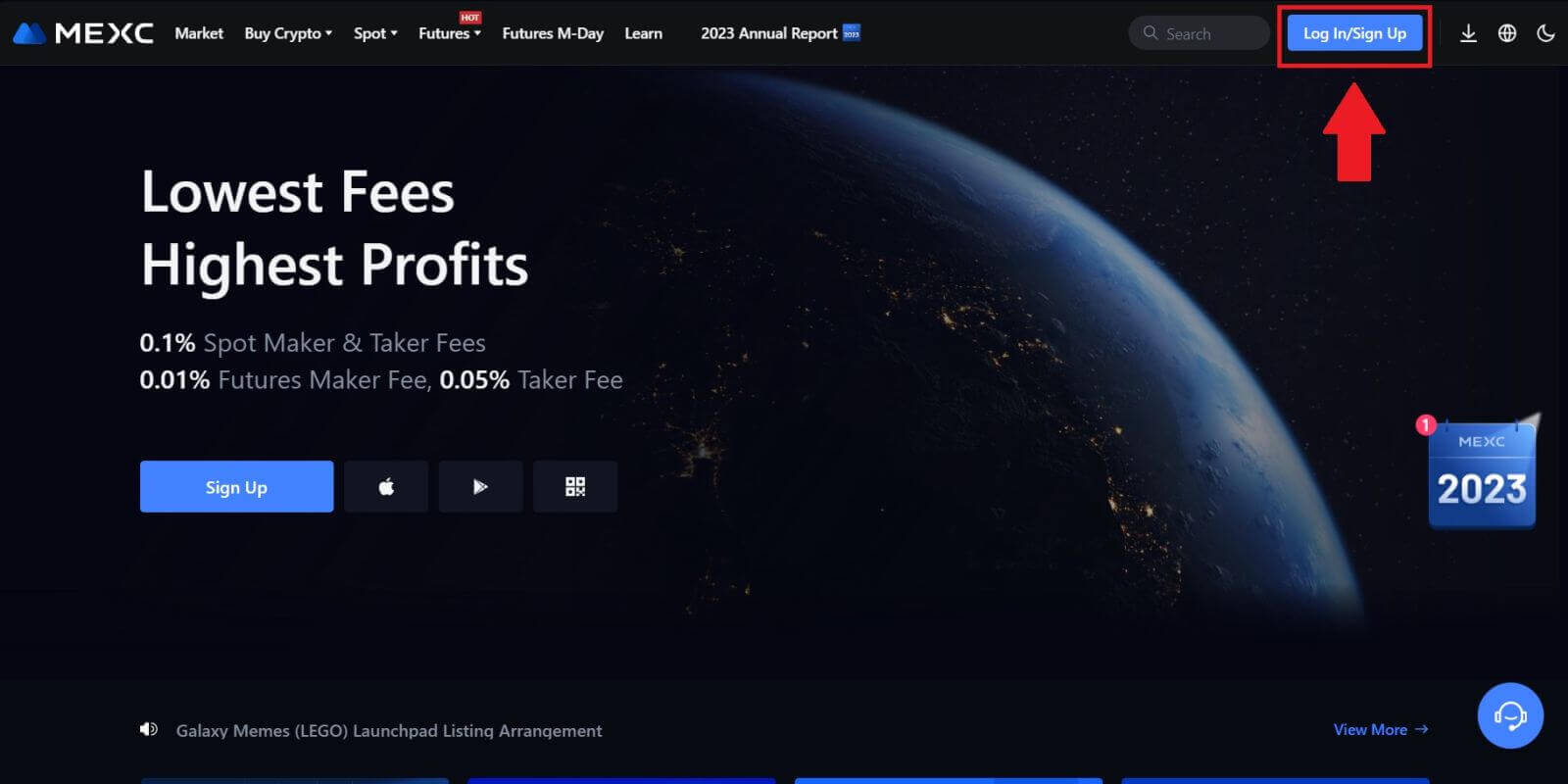 အဆင့် 2: "Google ဖြင့်ဝင်ရောက်ရန်" ကိုရွေးချယ်ပါ
အဆင့် 2: "Google ဖြင့်ဝင်ရောက်ရန်" ကိုရွေးချယ်ပါ
အကောင့်ဝင်ခြင်းစာမျက်နှာတွင်၊ သင်သည်အမျိုးမျိုးသောဝင်ရောက်မှုရွေးချယ်စရာများကိုတွေ့လိမ့်မည်။ ရှာပြီး "Google" ခလုတ်ကို ရွေးပါ။ 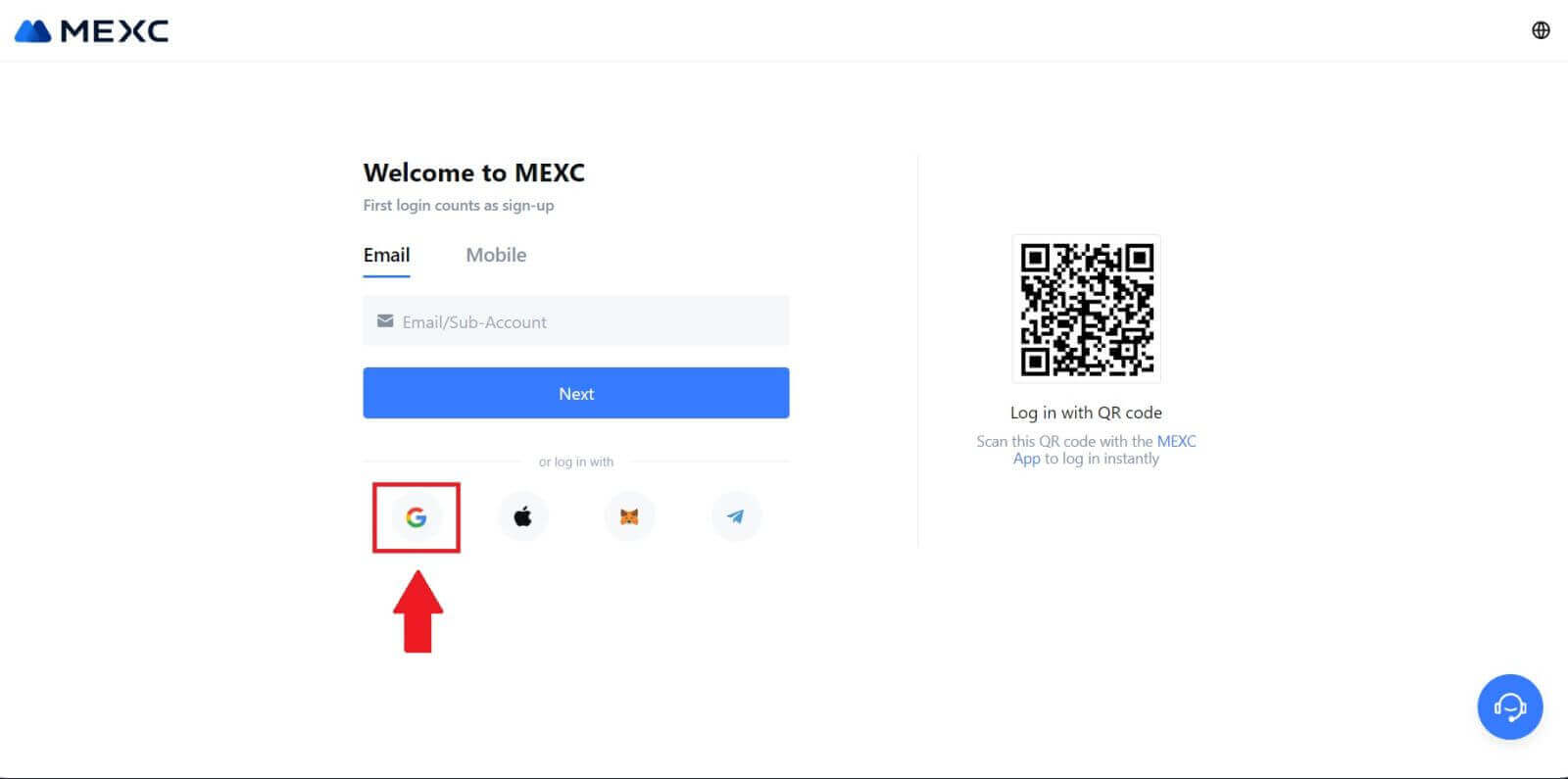 အဆင့် 3- သင်၏ Google အကောင့်ကို ရွေးချယ်ပါ။
အဆင့် 3- သင်၏ Google အကောင့်ကို ရွေးချယ်ပါ။
1. ဝင်းဒိုးအသစ် သို့မဟုတ် ပေါ့ပ်အပ်ပေါ်လာမည်ဖြစ်ပြီး၊ သင်ဝင်ရောက်လိုသော Google အကောင့်ကိုရိုက်ထည့်ကာ [Next] ကိုနှိပ်ပါ။ 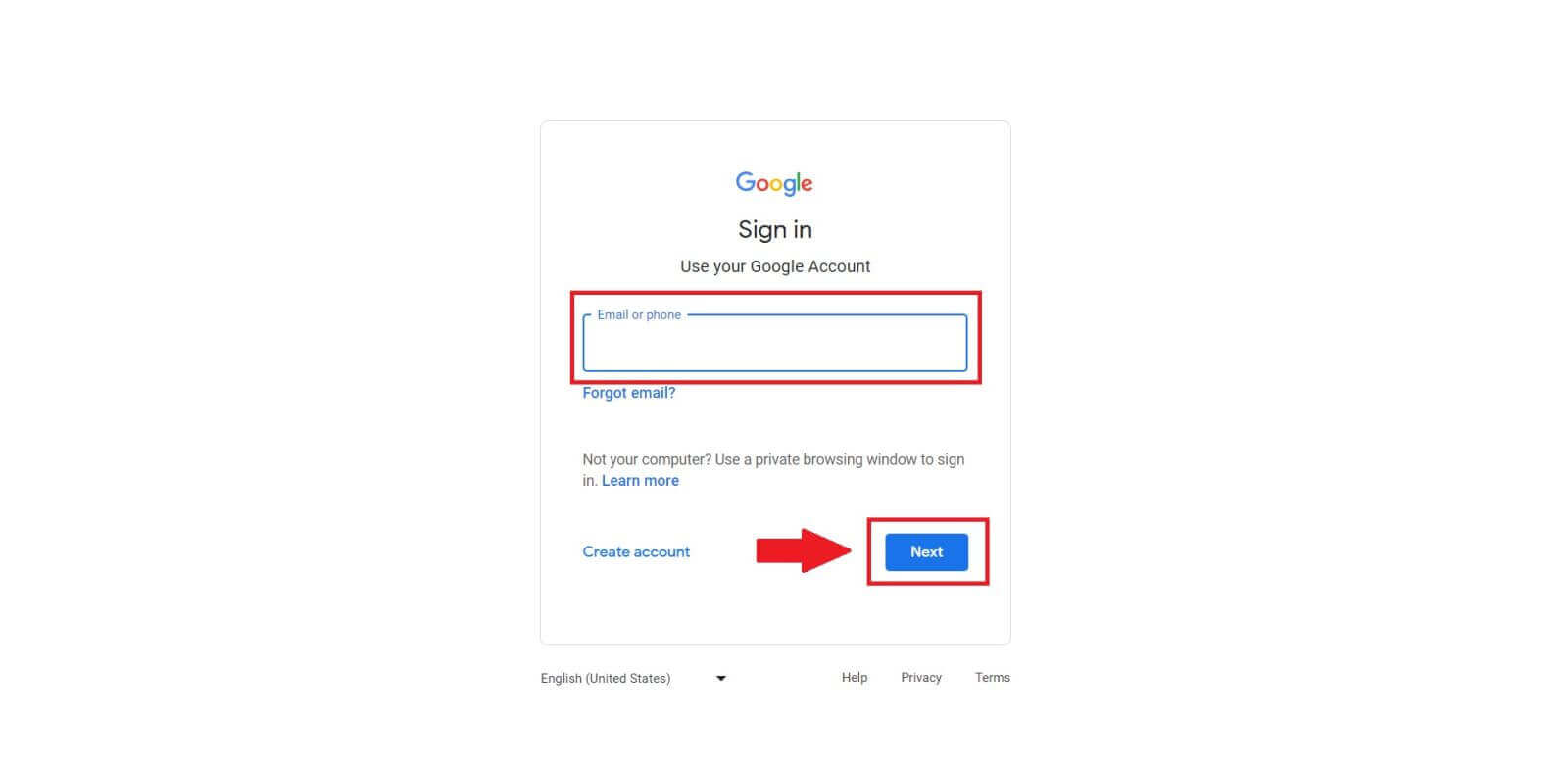
2. သင့်စကားဝှက်ကို ရိုက်ထည့်ပြီး [Next] ကိုနှိပ်ပါ။ 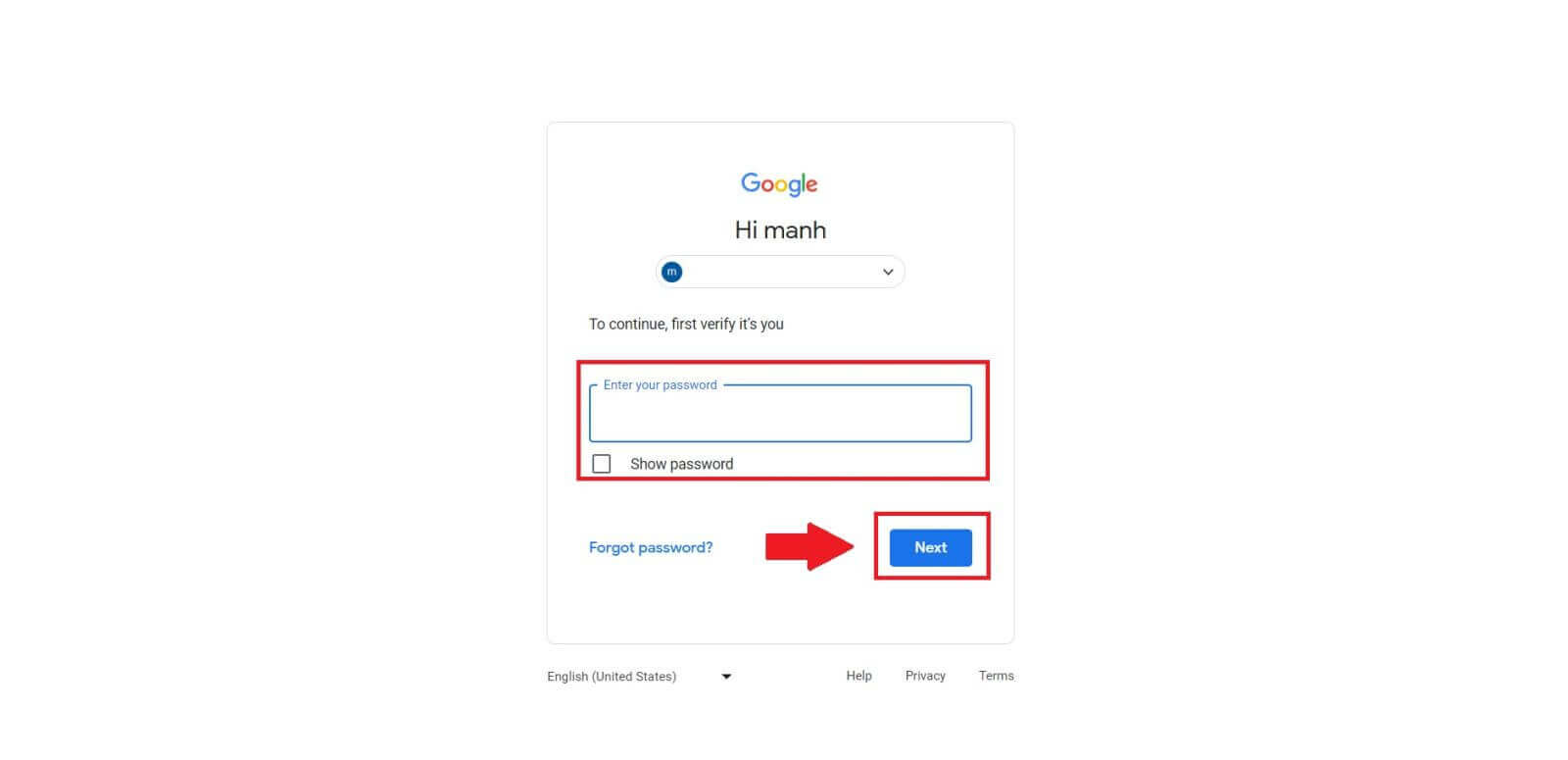 အဆင့် 4- ခွင့်ပြုချက်ပေးပါ။
အဆင့် 4- ခွင့်ပြုချက်ပေးပါ။
သင်၏ Google အကောင့်ကို ရွေးချယ်ပြီးနောက်၊ သင့် Google အကောင့်နှင့် ချိတ်ဆက်ထားသော အချို့သော အချက်အလက်များကို ဝင်ရောက်ကြည့်ရှုရန် MEXC အတွက် ခွင့်ပြုချက်ပေးရန် တောင်းဆိုနိုင်ပါသည်။ ခွင့်ပြုချက်များကို ပြန်လည်သုံးသပ်ပြီး လုပ်ဆောင်ရန် [Confirm] ကိုနှိပ်ပါ။ 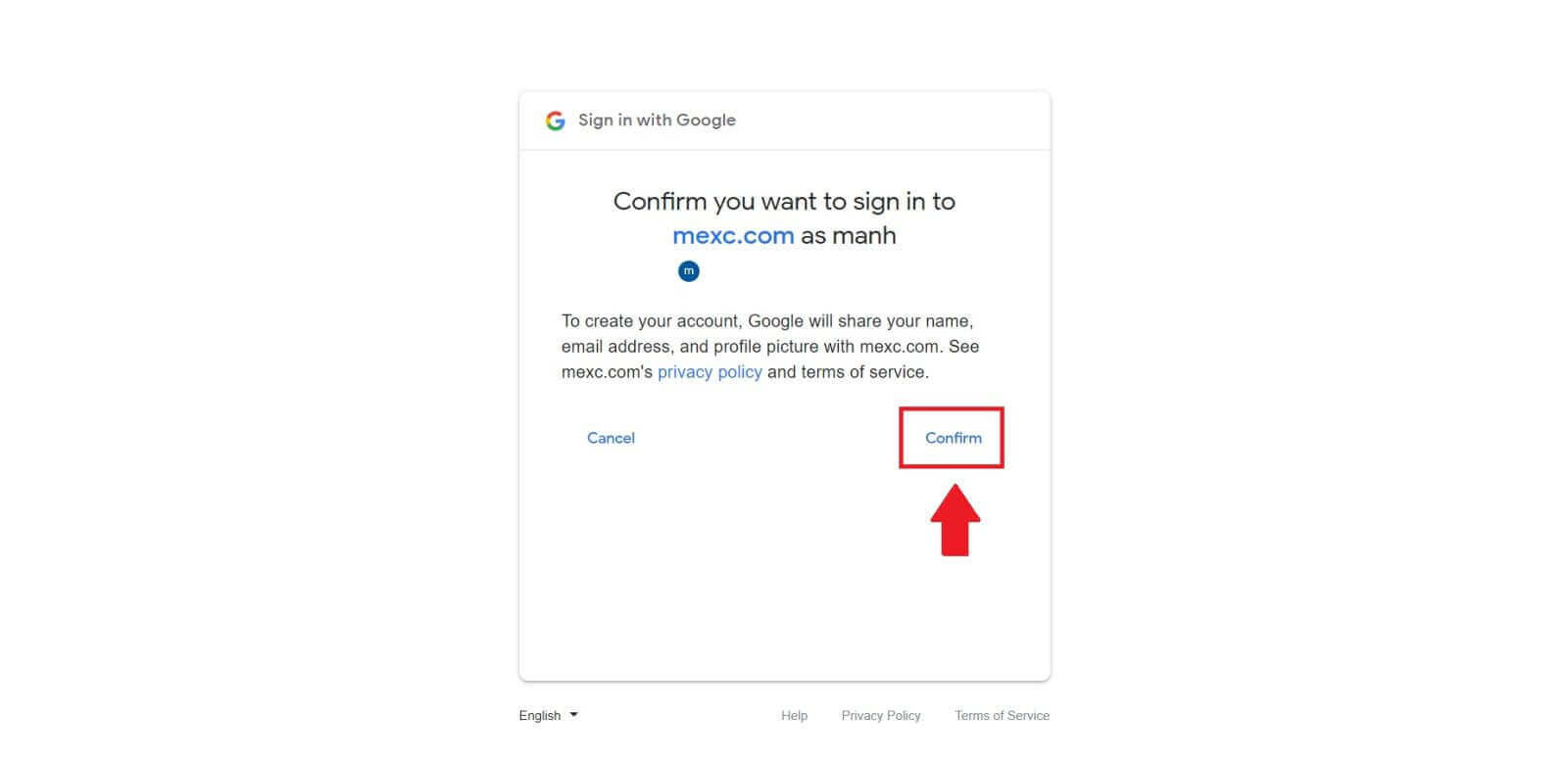 အဆင့် 5- သင်၏ MEXC အကောင့်ကို ဝင်ရောက်ပါ။
အဆင့် 5- သင်၏ MEXC အကောင့်ကို ဝင်ရောက်ပါ။
ခွင့်ပြုချက်ရရှိပြီးသည်နှင့် သင့်အား MEXC ပလပ်ဖောင်းသို့ ပြန်လည်လမ်းညွှန်ပေးပါမည်။ သင်သည် သင်၏ Google အထောက်အထားများကို အသုံးပြု၍ သင်၏ MEXC အကောင့်သို့ အကောင့်ဝင်သွားပါပြီ။ 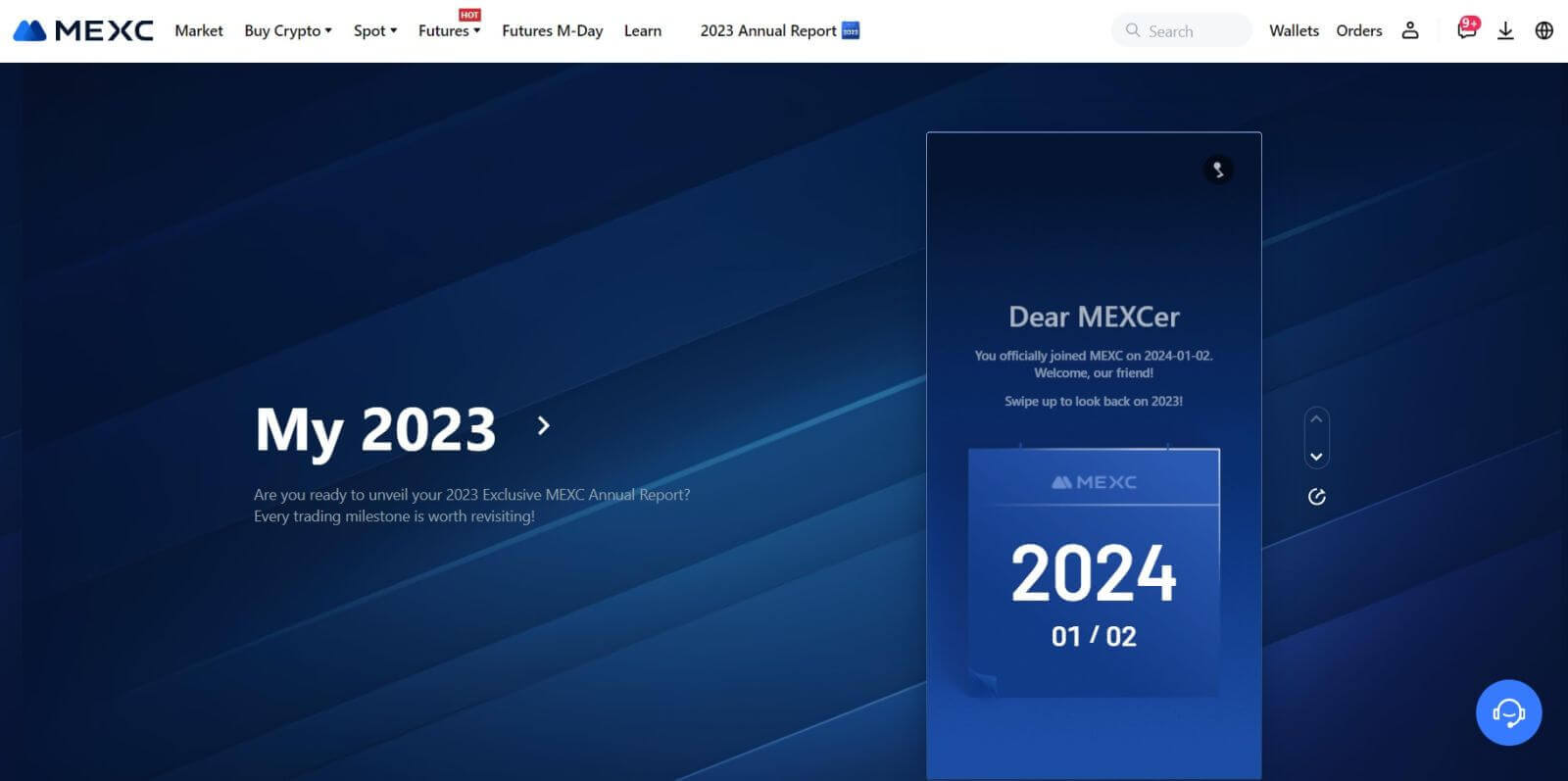
Apple ကို အသုံးပြု၍ MEXC အကောင့်သို့ အကောင့်ဝင်နည်း
အဆင့် 1: အကောင့်ဝင်ပါ။
MEXC ဝဘ်ဆိုက် ၊ MEXC ဝဘ်ဆိုက်၏ ပင်မစာမျက်နှာ သို့ သွားပါ ၊ အများအားဖြင့် ညာဘက်အပေါ်ထောင့်ရှိ " လော့ဂ်အင်/အကောင့်ဖွင့်ခြင်း " ခလုတ်ကို ရှာဖွေပြီး နှိပ်ပါ။ 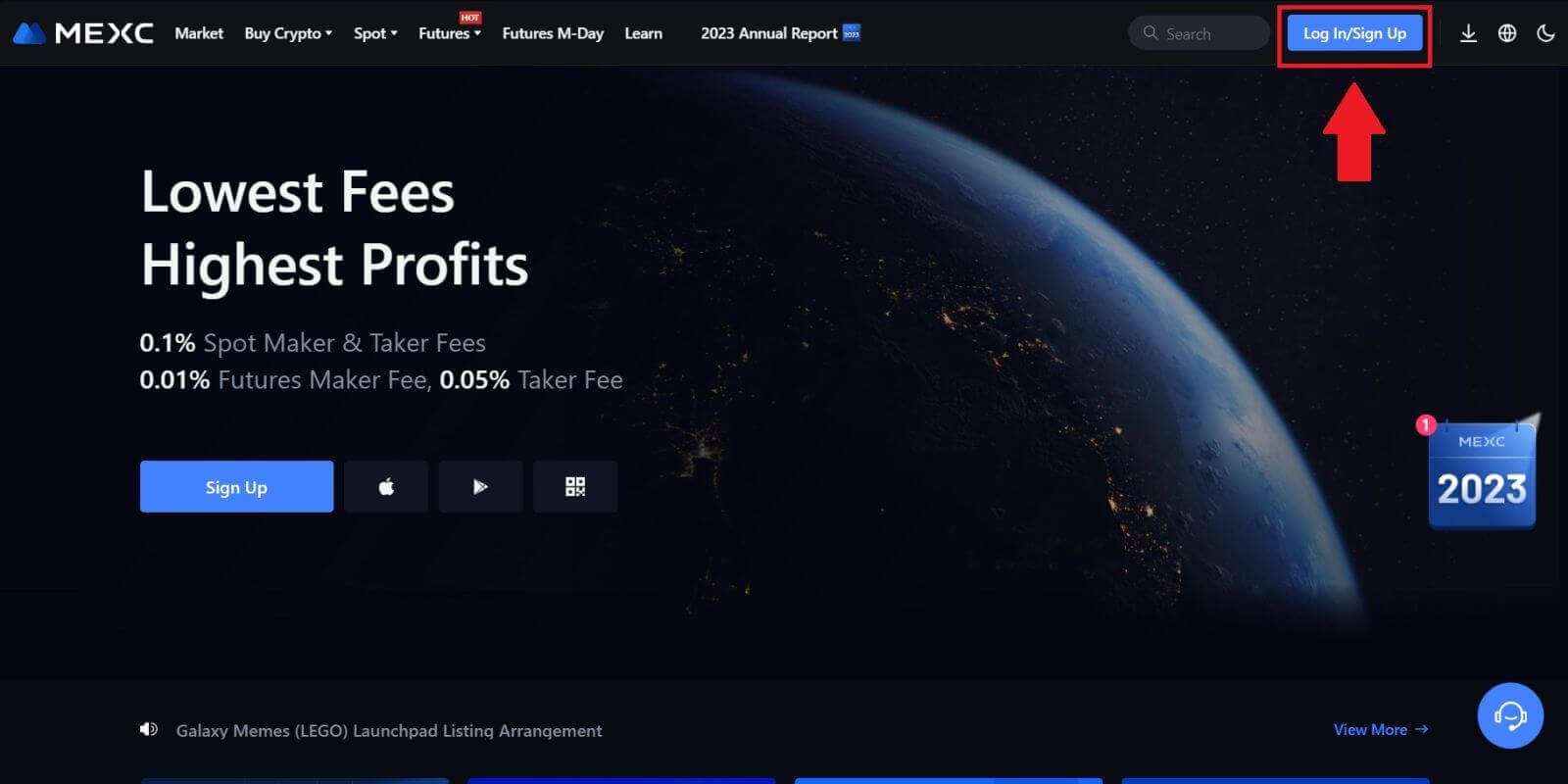 အဆင့် 2: "Apple ဖြင့် Login" ကိုရွေးချယ်ပါ။
အဆင့် 2: "Apple ဖြင့် Login" ကိုရွေးချယ်ပါ။
အကောင့်ဝင်ခြင်းစာမျက်နှာတွင်၊ အကောင့်ဝင်ခြင်းရွေးချယ်စရာများကြားတွင်၊ "Apple" ခလုတ်ကိုရှာဖွေပြီးရွေးချယ်ပါ။ 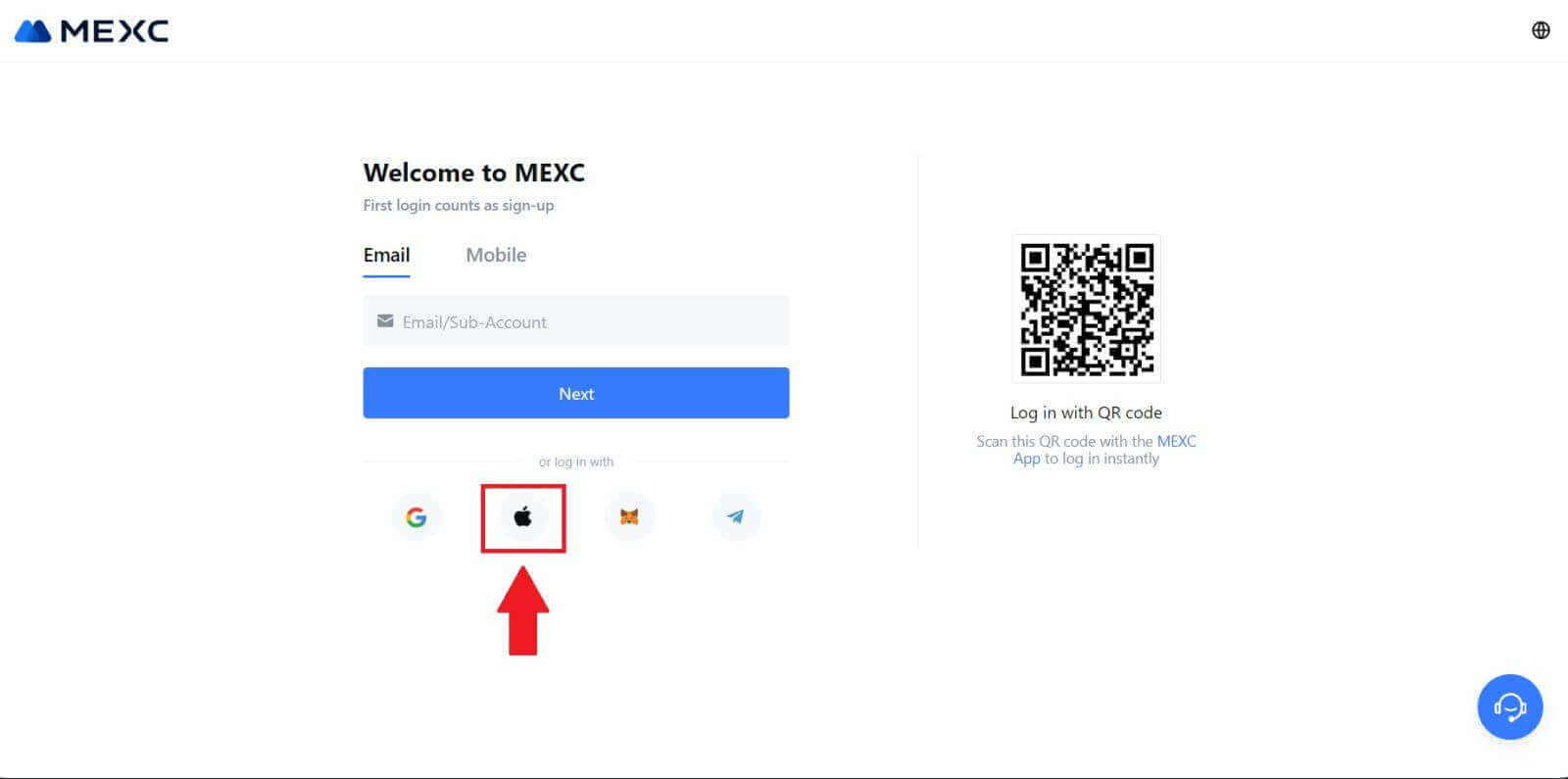 အဆင့် 3: သင်၏ Apple ID ဖြင့် ဝင်ရောက်ပါ။
အဆင့် 3: သင်၏ Apple ID ဖြင့် ဝင်ရောက်ပါ။
သင့် Apple ID ကို အသုံးပြု၍ လက်မှတ်ထိုးဝင်ရန် ဝင်းဒိုးအသစ် သို့မဟုတ် ပေါ့ပ်အပ်ပေါ်လာပါမည်။ သင်၏ Apple ID အီးမေးလ်လိပ်စာနှင့် စကားဝှက်ကို ထည့်သွင်းပါ။ 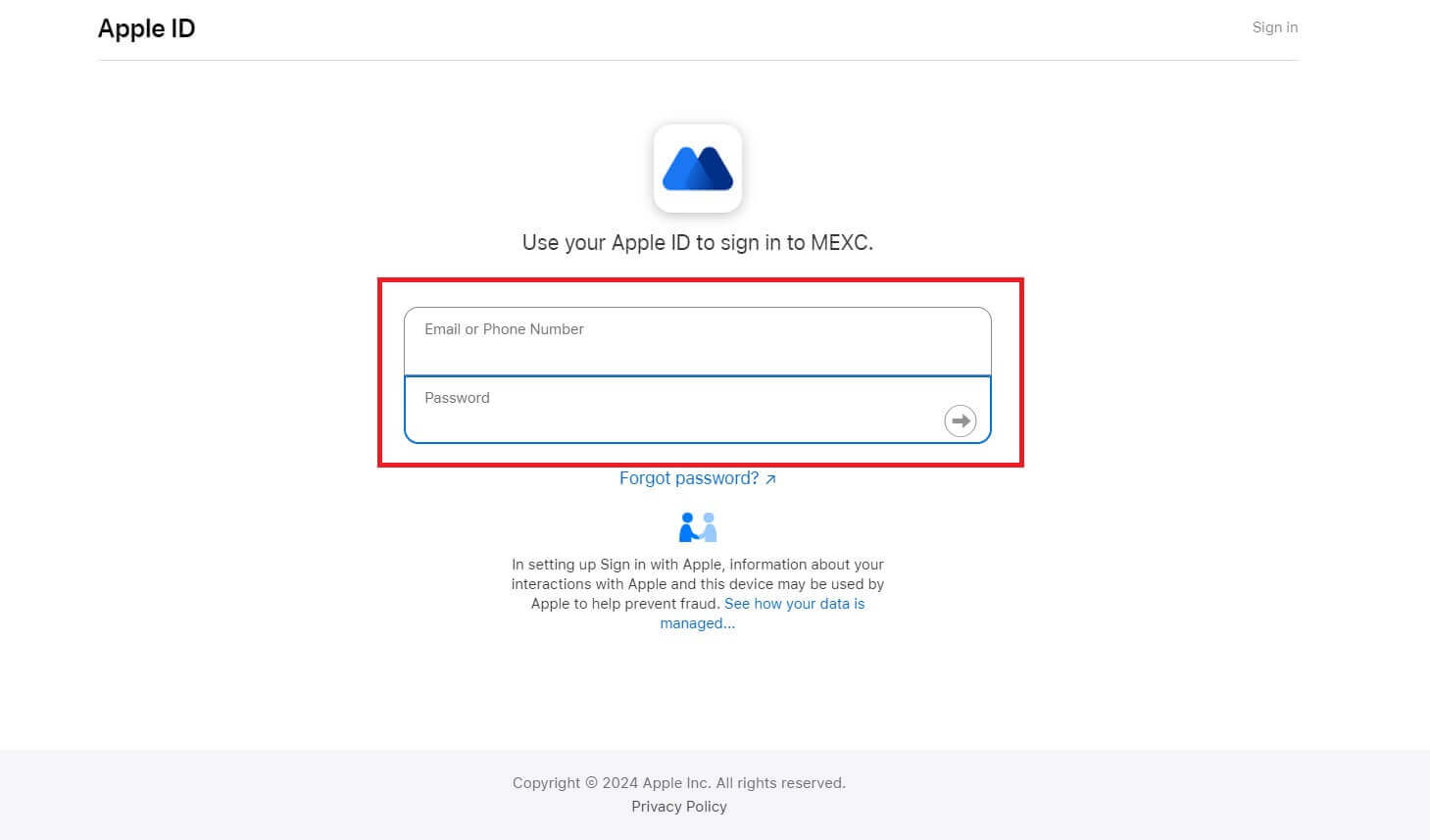 အဆင့် 4- ခွင့်ပြုချက်ပေးပါ။
အဆင့် 4- ခွင့်ပြုချက်ပေးပါ။
သင်၏ Apple ID ဖြင့် MEXC ကို ဆက်လက်အသုံးပြုရန် [Continue] ကိုနှိပ်ပါ ။ 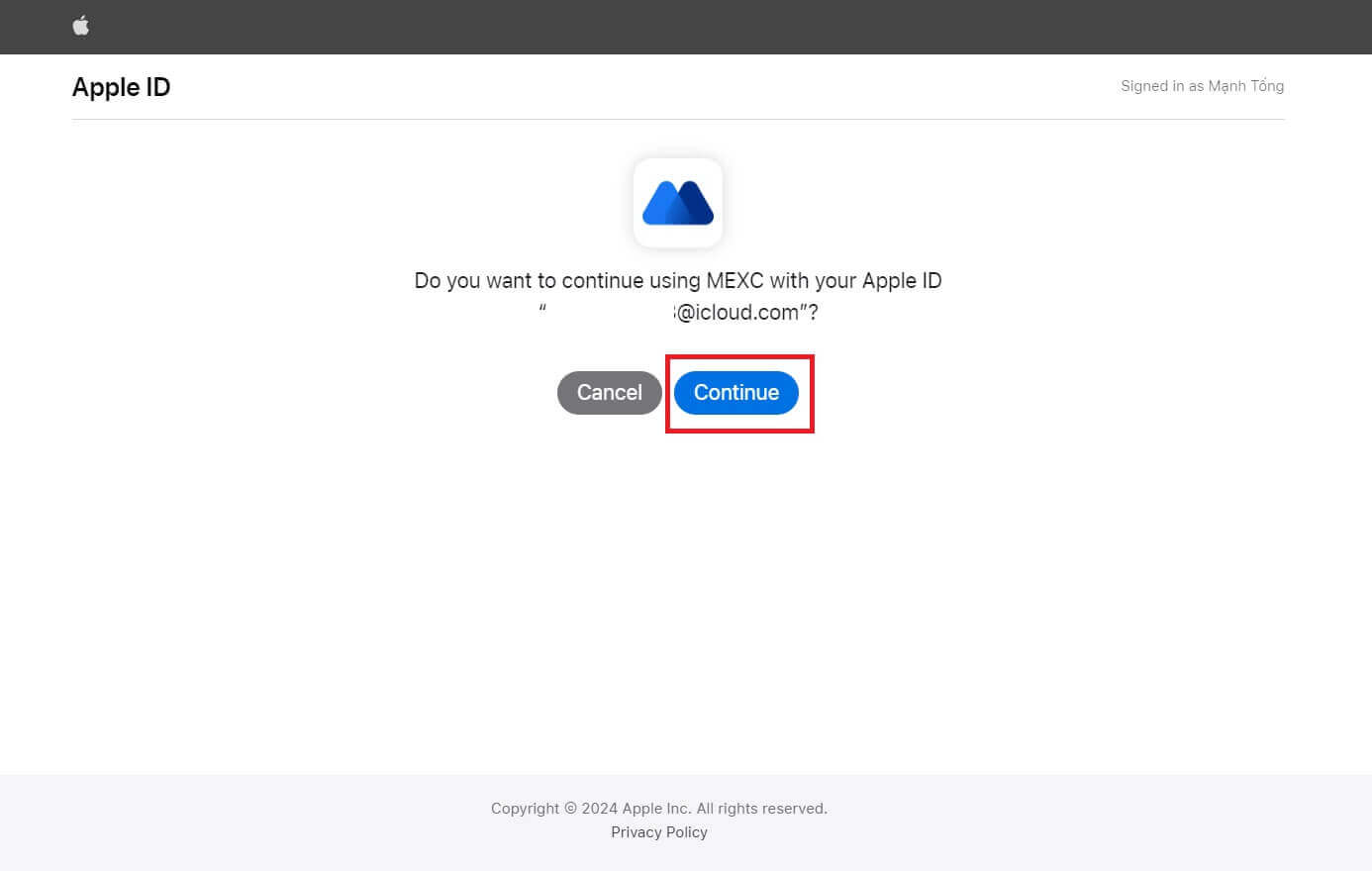 အဆင့် 5- သင်၏ MEXC အကောင့်ကို ဝင်ရောက်ပါ။
အဆင့် 5- သင်၏ MEXC အကောင့်ကို ဝင်ရောက်ပါ။
ခွင့်ပြုချက်ရရှိပြီးသည်နှင့် သင့် Apple အထောက်အထားများကို အသုံးပြု၍ သင့်အကောင့်သို့ ဝင်ရောက်ပြီး MEXC ပလပ်ဖောင်းသို့ ပြန်လည်လမ်းညွှန်ပေးပါမည်။ 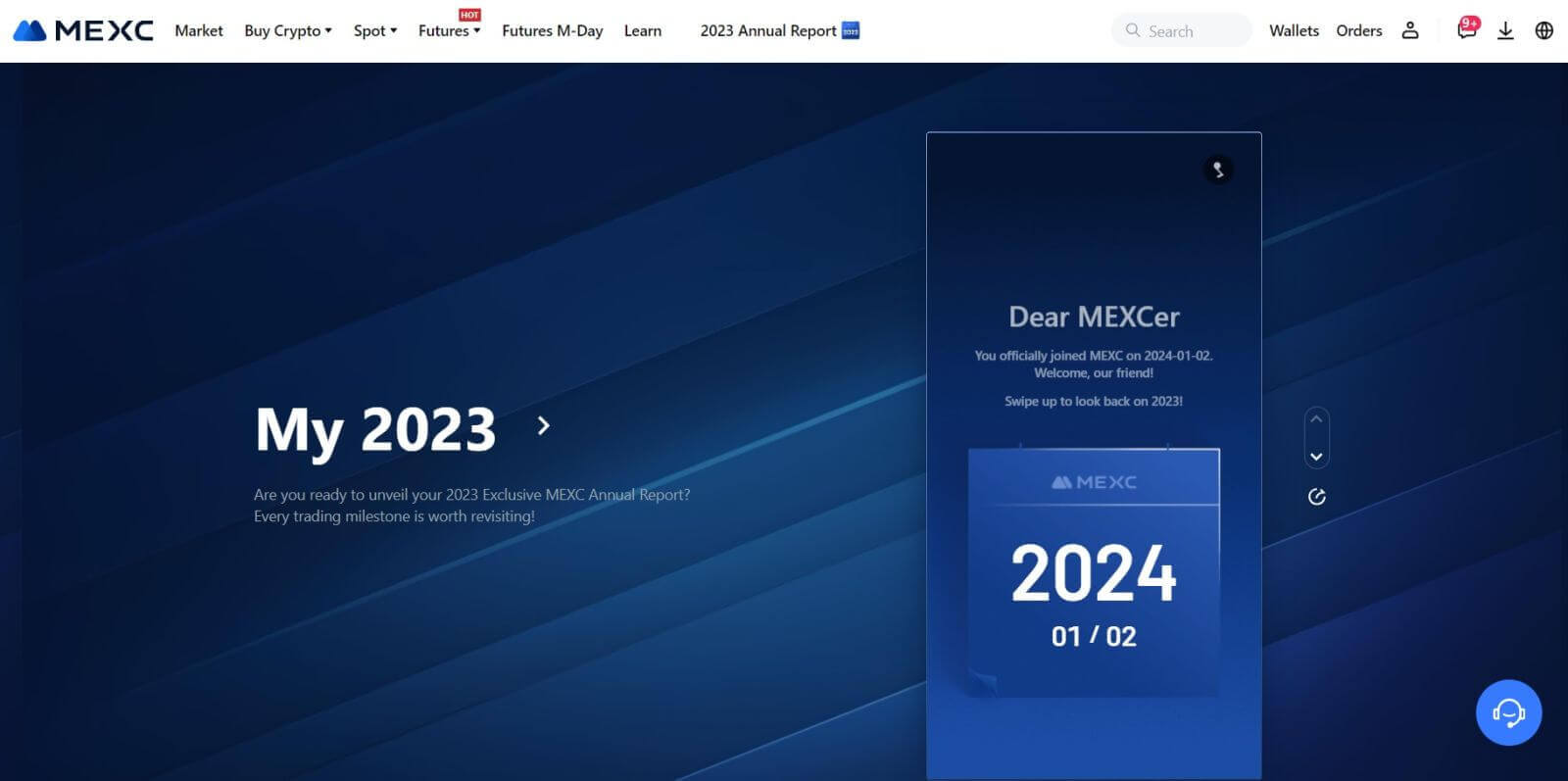
Telegram ကို အသုံးပြု၍ MEXC အကောင့်သို့ ဝင်ရောက်နည်း
အဆင့် 1: အကောင့်ဝင်ပါ။
MEXC ဝဘ်ဆိုက် ၊ MEXC ဝဘ်ဆိုက်၏ ပင်မစာမျက်နှာ သို့ သွားပါ ၊ ပုံမှန်အားဖြင့် ညာဘက်အပေါ်ထောင့်ရှိ " လော့ဂ်အင်/အကောင့်ဖွင့်ခြင်း " ခလုတ်ကို ရှာဖွေပြီး နှိပ်ပါ၊ ဆက်လက်လုပ်ဆောင်ရန် ၎င်းကို နှိပ်ပါ။ 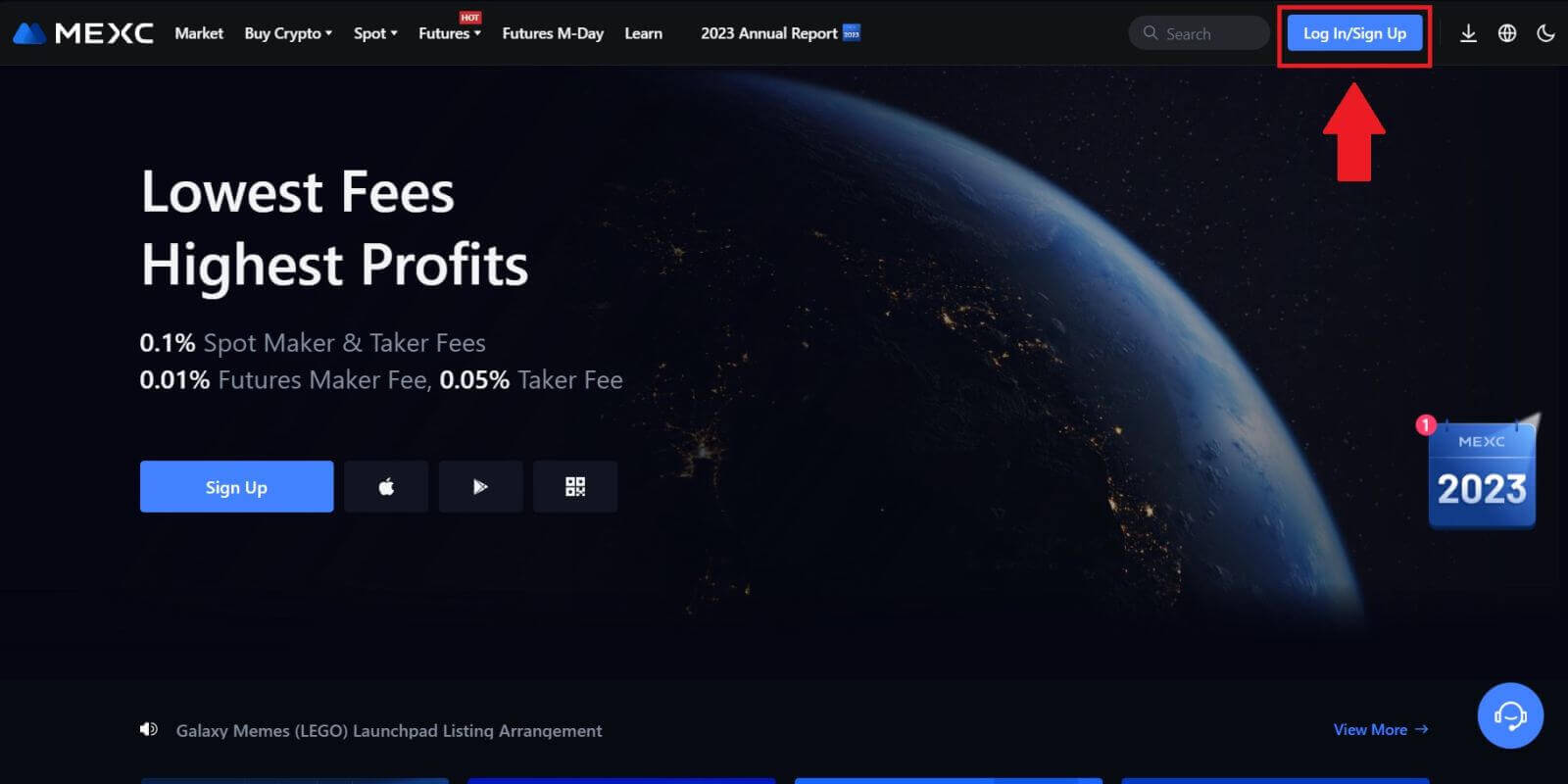 အဆင့် 2: "Telegram ဖြင့်ဝင်ရောက်ရန်" ကိုရွေးချယ်ပါ။
အဆင့် 2: "Telegram ဖြင့်ဝင်ရောက်ရန်" ကိုရွေးချယ်ပါ။
အကောင့်ဝင်ခြင်းစာမျက်နှာတွင်၊ ရရှိနိုင်သောအကောင့်ဝင်နည်းလမ်းများထဲမှ "Telegram" ဟူသော option ကိုရှာပြီး၎င်းကိုနှိပ်ပါ။ 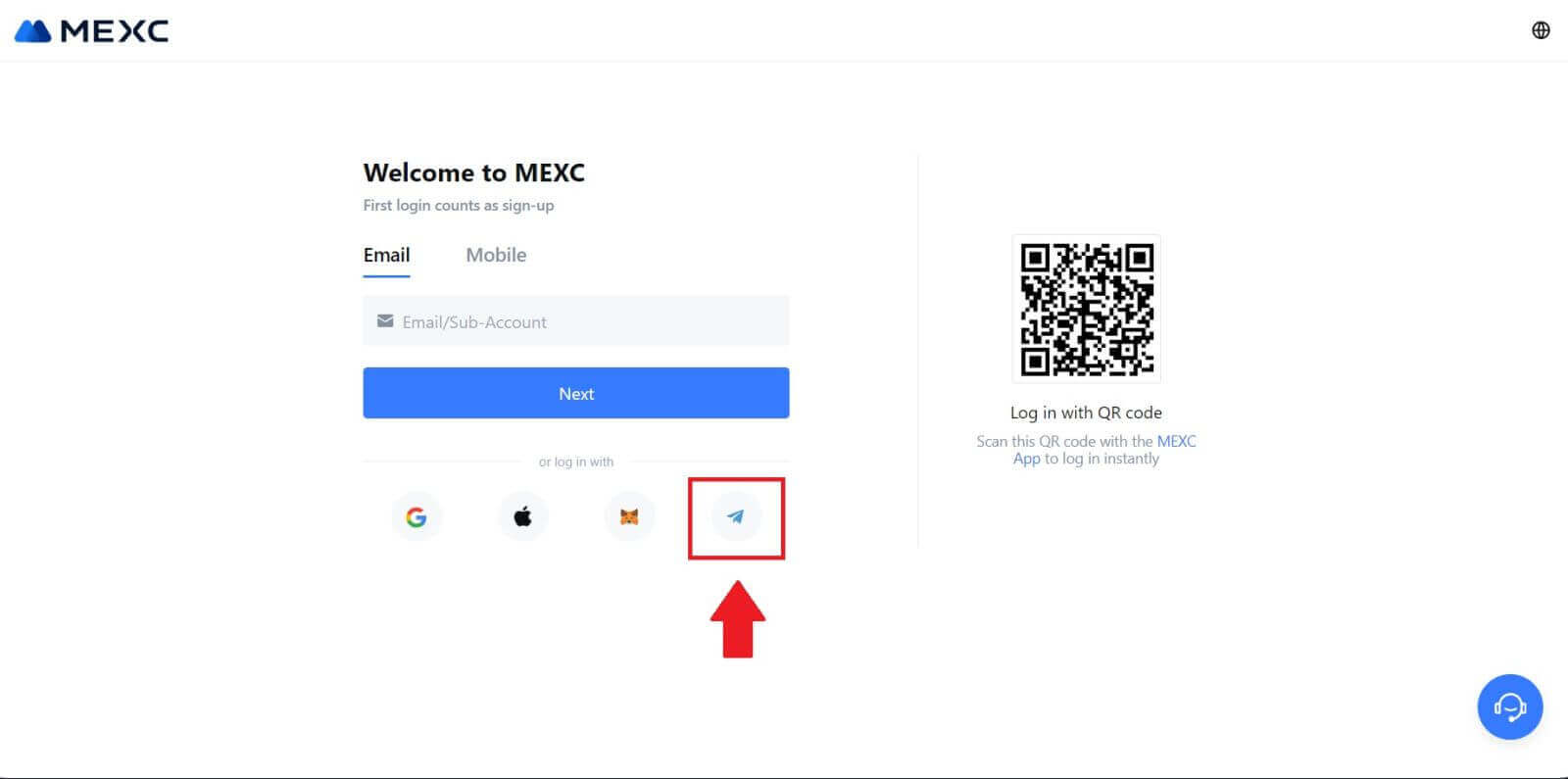
အဆင့် 3- သင်၏ Telegram နံပါတ်ဖြင့် ဝင်ရောက်ပါ။
1. သင့်ဒေသကို ရွေးချယ်ပါ၊ သင်၏ Telegram ဖုန်းနံပါတ်ကို ရိုက်ထည့်ပြီး [NEXT] ကို နှိပ်ပါ။ 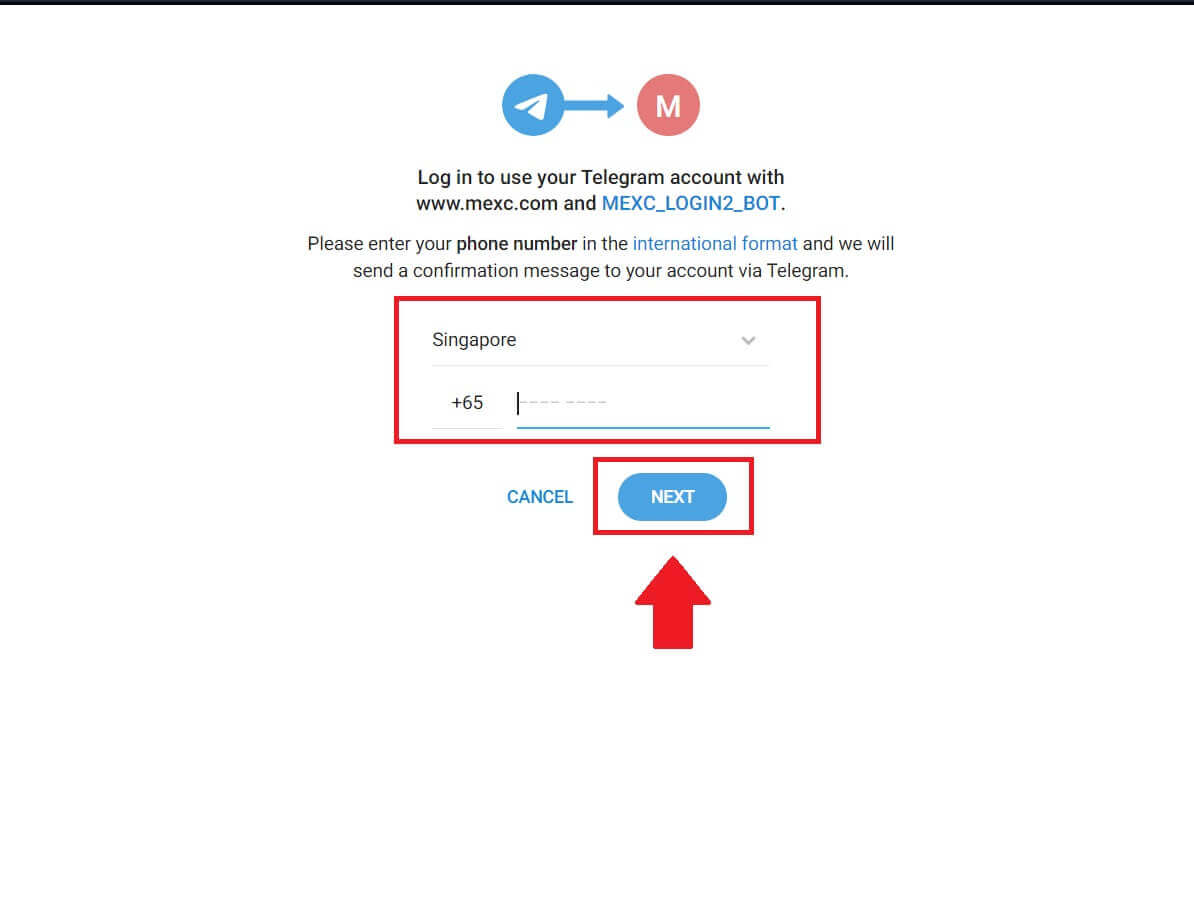
2. အတည်ပြုချက်မက်ဆေ့ချ်ကို သင်၏ Telegram အကောင့်သို့ ပေးပို့မည်ဖြစ်ပြီး ဆက်လက်ဆောင်ရွက်ရန် [Confirm] ကို နှိပ်ပါ။ 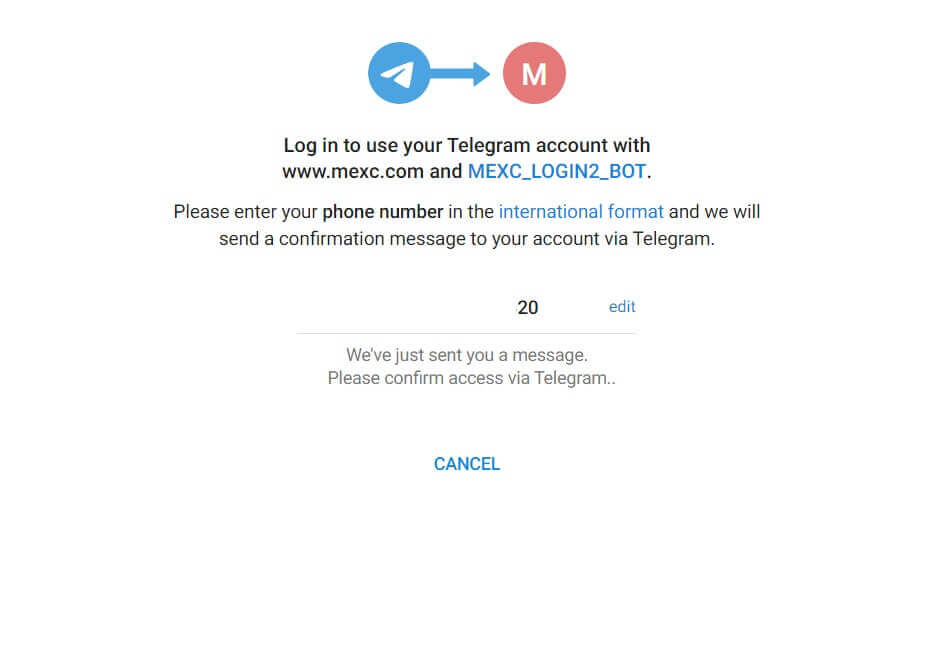
အဆင့် 4- MEXC ကို လုပ်ပိုင်ခွင့်ပေးပါ။
[ACCEPT] ကိုနှိပ်ခြင်းဖြင့် သင်၏ Telegram အချက်အလက်ကို ဝင်ရောက်ကြည့်ရှုရန် MEXC အား ခွင့်ပြုပါ ။ 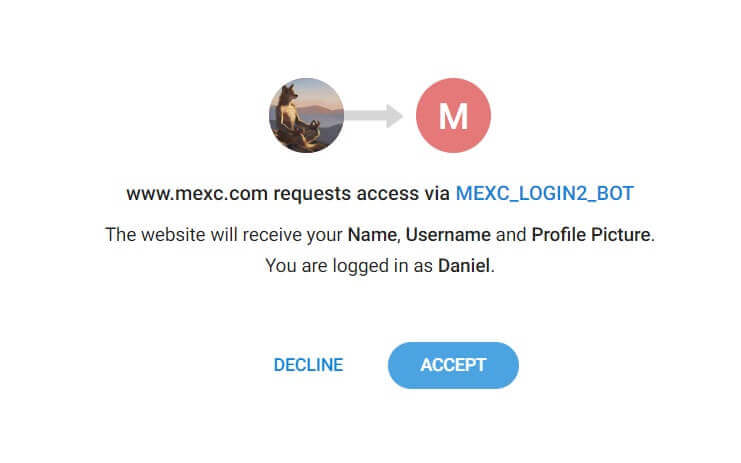 အဆင့် 5- MEXC သို့ ပြန်သွားရန်
အဆင့် 5- MEXC သို့ ပြန်သွားရန်
ခွင့်ပြုချက်ပေးပြီးနောက်၊ သင့်အား MEXC ပလပ်ဖောင်းသို့ ပြန်လည်လမ်းညွှန်ပေးပါမည်။ သင်၏ Telegram အထောက်အထားများကို အသုံးပြု၍ သင်၏ MEXC အကောင့်သို့ သင်ဝင်ရောက်နေပြီဖြစ်သည်။ 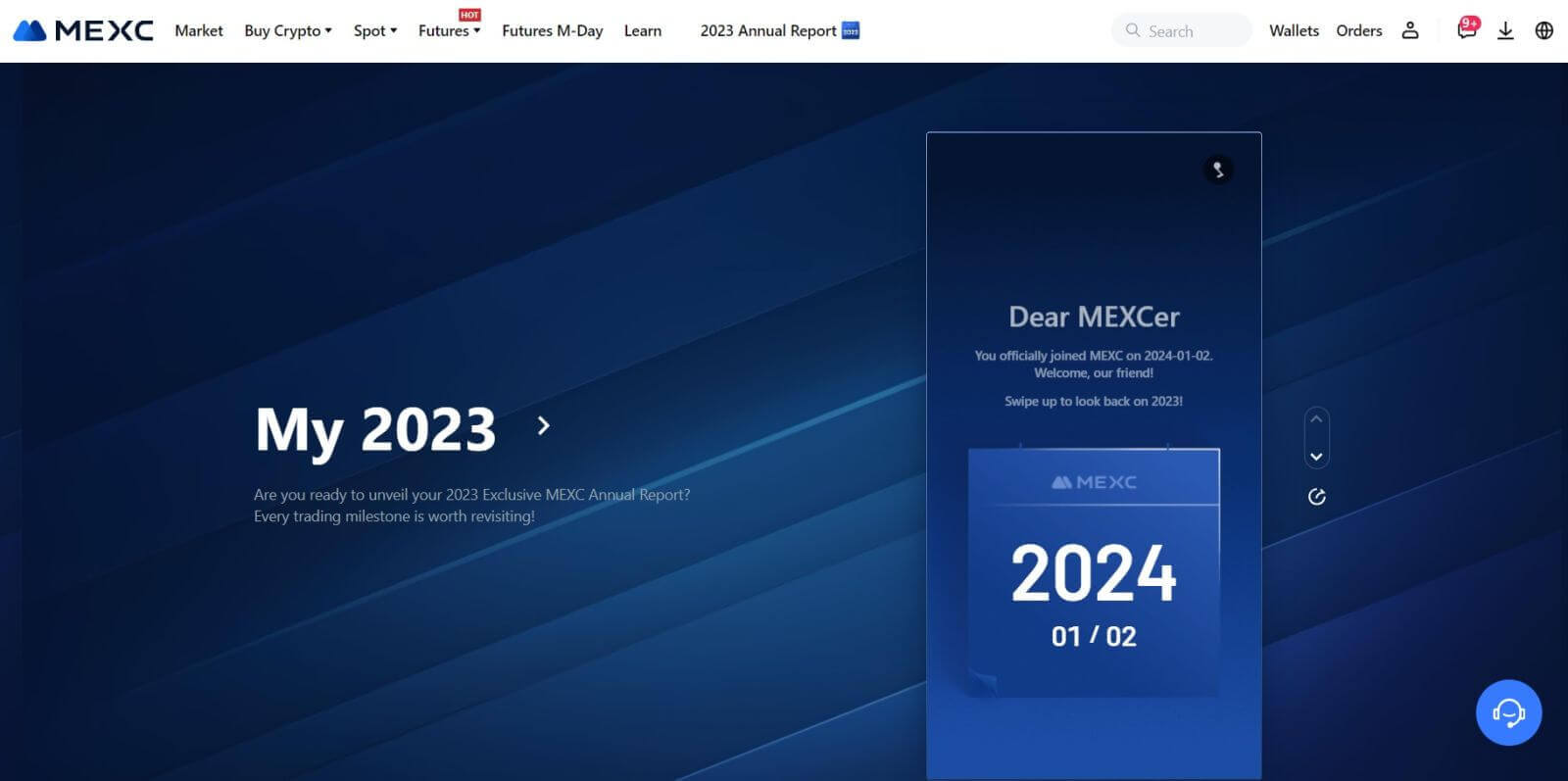
MEXC အက်ပ်ကို ဘယ်လိုဝင်မလဲ။
အဆင့် 1- MEXC အက်ပ်ကို ဒေါင်းလုဒ်လုပ်ပြီး ထည့်သွင်းပါ။
- သင့်မိုဘိုင်းစက်ပစ္စည်းပေါ်ရှိ App Store (iOS အတွက်) သို့မဟုတ် Google Play Store (Android အတွက်) သို့ ဝင်ကြည့်ပါ ။
- စတိုးတွင် "MEXC" ကိုရှာပြီး MEXC အက်ပ်ကို ဒေါင်းလုဒ်လုပ်ပါ။
- အက်ပ်ကို သင့်စက်တွင် ထည့်သွင်းပါ။
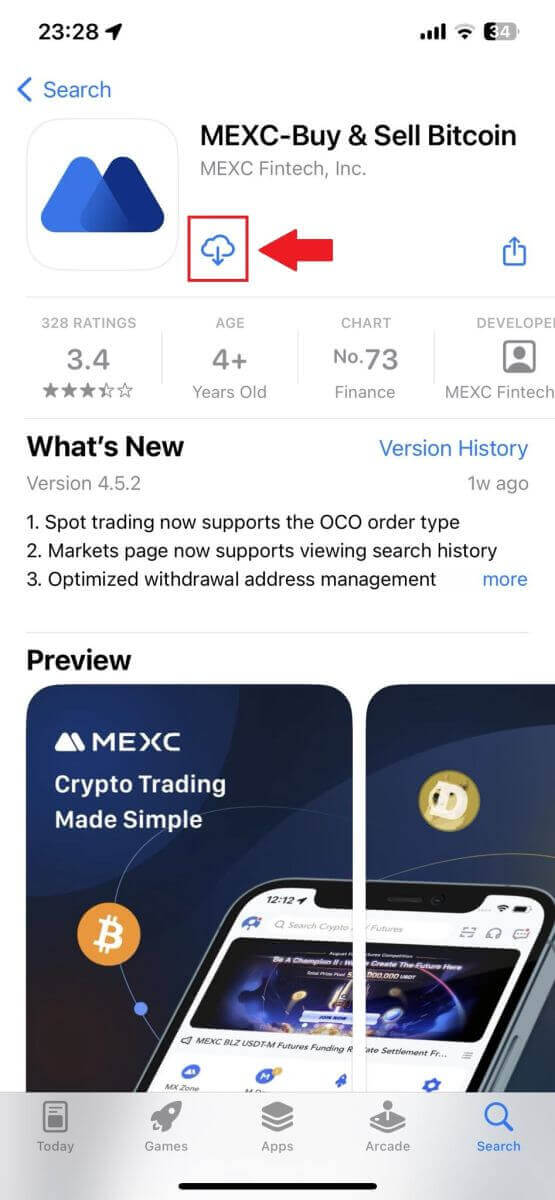
အဆင့် 2: အက်ပ်ကိုဖွင့်ပြီး လော့ဂ်အင်စာမျက်နှာကို ဝင်ရောက်ပါ။
- MEXC အက်ပ်ကိုဖွင့်ပါ၊ ဘယ်ဘက်ထိပ်ရှိ ပင်မစာမျက်နှာရှိ [ပရိုဖိုင်] အိုင်ကွန် ကို နှိပ်ပါ ၊ ထို့နောက် "လော့ဂ်အင်" ကဲ့သို့သော ရွေးချယ်မှုများကို သင်တွေ့လိမ့်မည်။ အကောင့်ဝင်ခြင်းစာမျက်နှာသို့ ဆက်လက်သွားရန် ဤရွေးချယ်ခွင့်ကို နှိပ်ပါ။
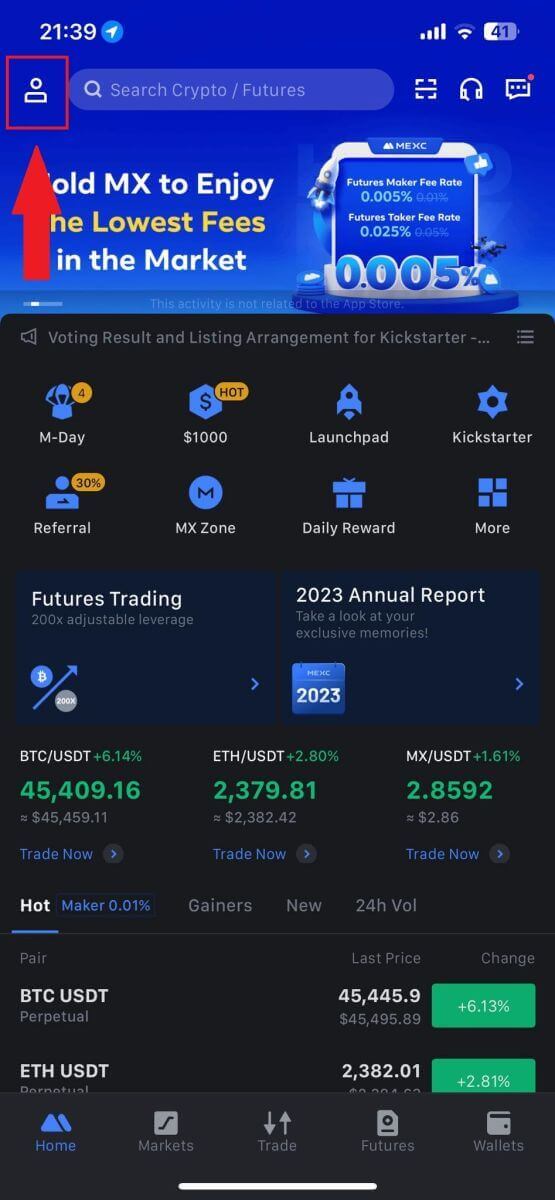
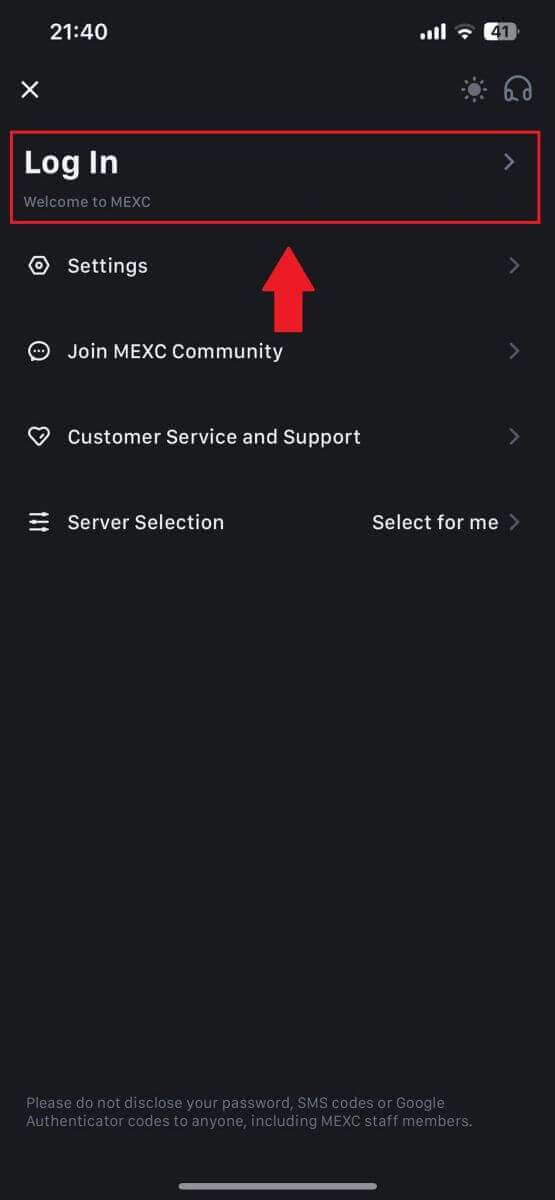
အဆင့် 4- သင့်အထောက်အထားများကို ထည့်သွင်းပါ။
- သင်၏ စာရင်းသွင်းထားသော အီးမေးလ်လိပ်စာကို ထည့်သွင်းပါ။
- သင်၏ MEXC အကောင့်နှင့် ဆက်စပ်နေသော သင်၏ လုံခြုံသော စကားဝှက်ကို ထည့်သွင်းပြီး [Next] ကိုနှိပ်ပါ။
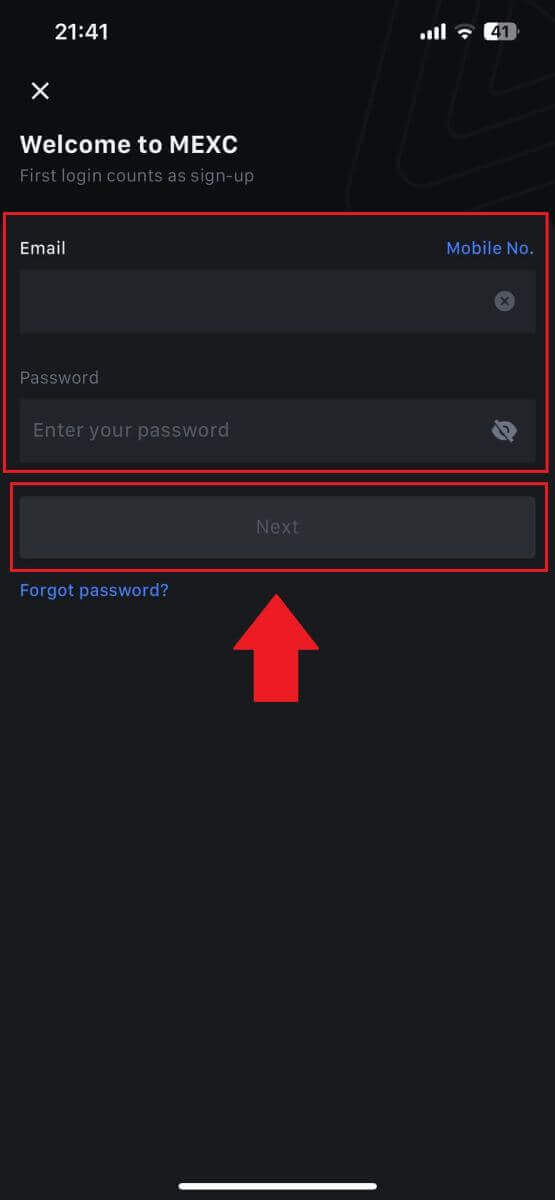
အဆင့် 5- အတည်ပြုခြင်း။
- သင့်အီးမေးလ်သို့ ပေးပို့ထားသော ဂဏန်း 6 လုံးကုဒ်ကို ထည့်သွင်းပြီး [Submit] ကိုနှိပ်ပါ။
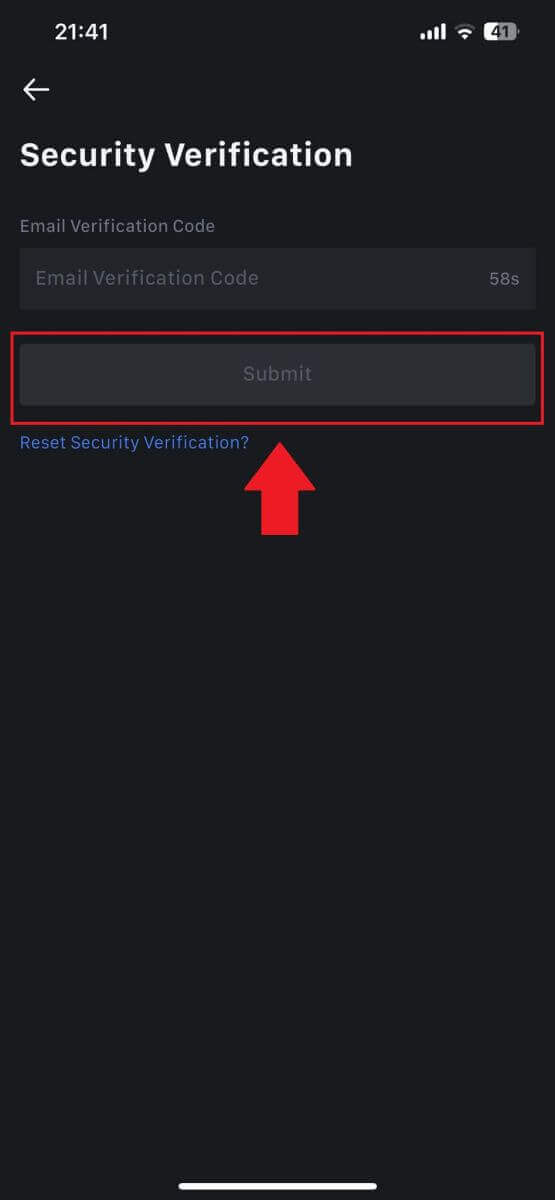
အဆင့် 6: သင့်အကောင့်ကိုဝင်ရောက်ပါ။
- အောင်မြင်စွာဝင်ရောက်ပြီးနောက်၊ အက်ပ်မှတစ်ဆင့် သင်၏ MEXC အကောင့်ကို သင်ဝင်ရောက်ခွင့်ရရှိမည်ဖြစ်သည်။ သင်၏အစုစုကိုကြည့်ရှုနိုင်သည်၊ cryptocurrencies ကုန်သွယ်မှု၊ လက်ကျန်ငွေများကိုစစ်ဆေးပြီး platform မှကမ်းလှမ်းသောအင်္ဂါရပ်အမျိုးမျိုးကိုဝင်ရောက်ကြည့်ရှုနိုင်မည်ဖြစ်သည်။
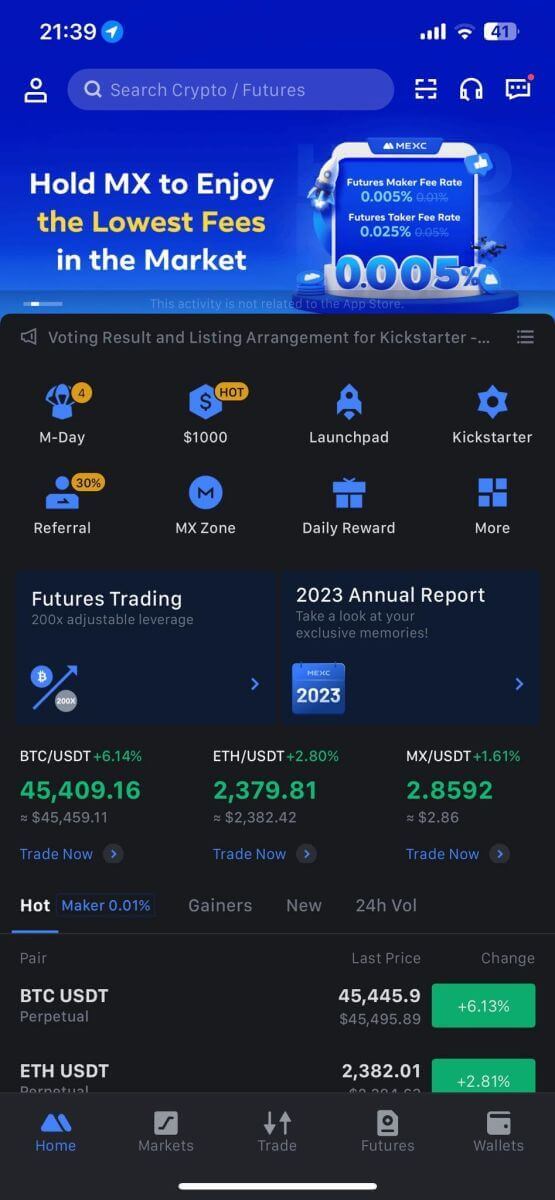
သို့မဟုတ် Google၊ Telegram သို့မဟုတ် Apple ကို အသုံးပြု၍ MEXC အက်ပ်တွင် သင်ဝင်ရောက်နိုင်သည်။
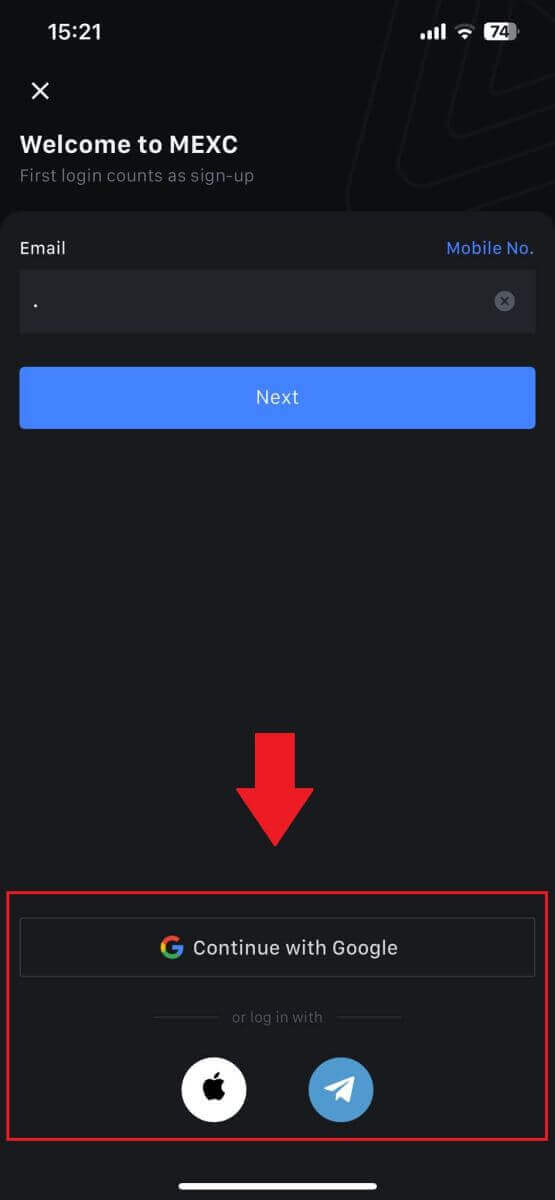
ကျွန်ုပ်သည် MEXC အကောင့်မှ စကားဝှက်ကို မေ့သွားပါသည်။
သင့်စကားဝှက်ကို မေ့သွားခြင်းသည် စိတ်ပျက်စရာကောင်းသော်လည်း ၎င်းကို MEXC တွင် ပြန်လည်သတ်မှတ်ခြင်းသည် ရိုးရှင်းသော လုပ်ငန်းစဉ်တစ်ခုဖြစ်သည်။ သင့်အကောင့်သို့ ပြန်လည်ဝင်ရောက်ခွင့်ရရန် ဤရိုးရှင်းသောအဆင့်များကို လိုက်နာပါ။1. MEXC ဝဘ်ဆိုက်သို့သွား၍ [Log In/Sign Up] ကိုနှိပ်ပါ။ 2. ရှေ့ဆက်ရန် [Forgot Password?]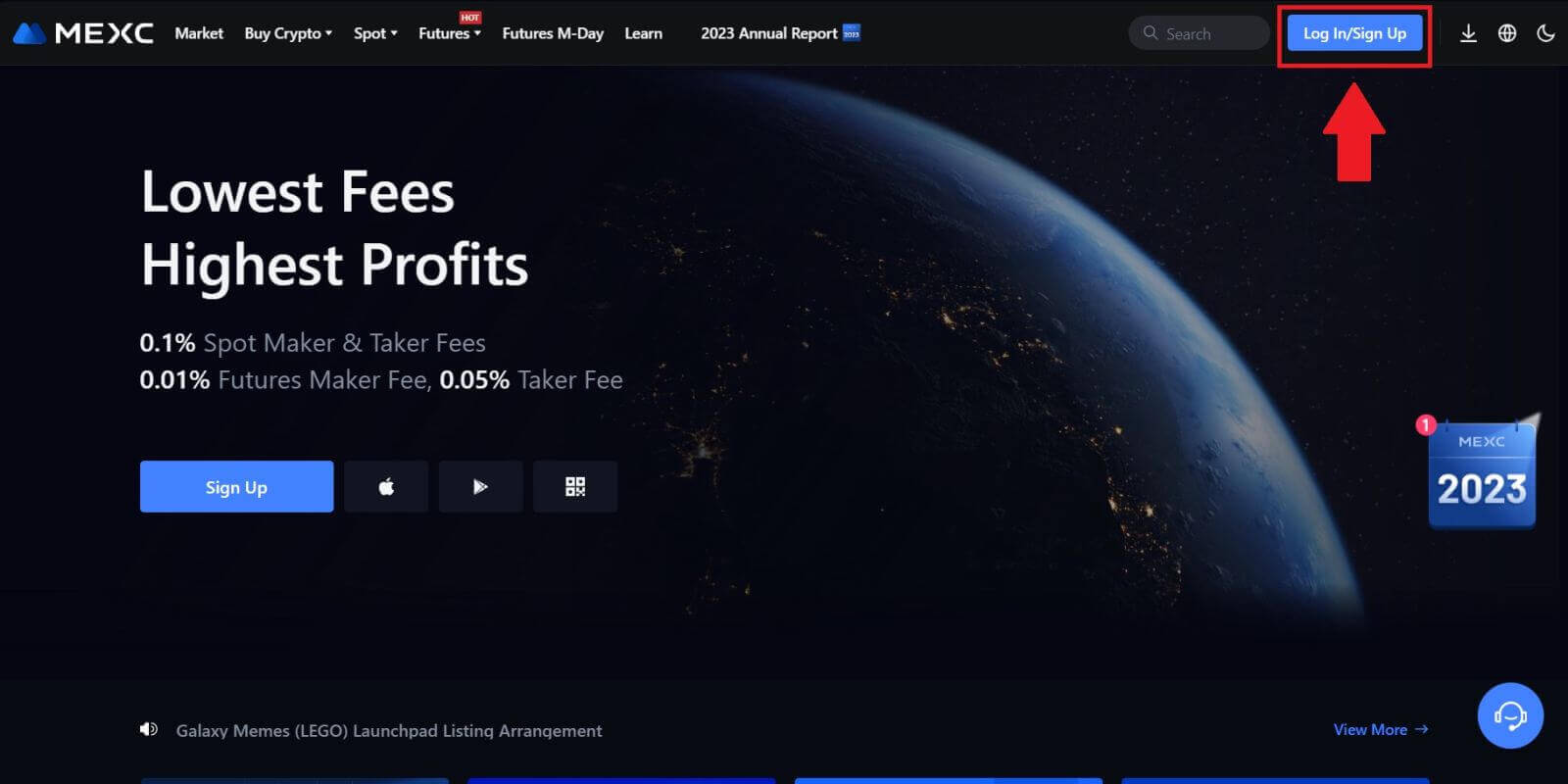
ကို နှိပ်ပါ ။
3. သင်၏ MEXC အကောင့်အီးမေးလ်ကိုဖြည့်ပြီး [Next] ကိုနှိပ်ပါ။
4. [Get Code] ကိုနှိပ်ပြီး ဂဏန်း 6 လုံးကုဒ်ကို သင့်အီးမေးလ်လိပ်စာသို့ ပေးပို့မည်ဖြစ်ပါသည်။ ကုဒ်ကိုရိုက်ထည့်ပြီး [Next] ကိုနှိပ်ပါ။
5. သင့်စကားဝှက်အသစ်ကို ထည့်သွင်းပြီး [အတည်ပြုရန်] ကိုနှိပ်ပါ။
၎င်းနောက်၊ သင်သည် သင်၏စကားဝှက်ကို အောင်မြင်စွာ ပြန်လည်သတ်မှတ်နိုင်ခဲ့သည်။ သင့်အကောင့်သို့ ဝင်ရောက်ရန် စကားဝှက်အသစ်ကို အသုံးပြုပါ။
အကယ်၍ သင်သည် အက်ပ်ကို အသုံးပြုနေပါက အောက်ပါအတိုင်း [Forgot password?] ကိုနှိပ်ပါ။ 1. MEXC အက်ပ်ကိုဖွင့်ပါ၊ [ပရိုဖိုင်] အိုင်ကွန်
ကို နှိပ်ပါ ၊ ထို့နောက် [လော့ဂ်အင်] ကို နှိပ်ပြီး [စကားဝှက်ကို မေ့နေသလား] ကို ရွေးချယ်ပါ ။
2. သင်၏ MEXC အကောင့်အီးမေးလ်ကိုဖြည့်ပြီး [Next] ကိုနှိပ်ပါ။
3. [Get Code] ကိုနှိပ်ပြီး ဂဏန်း 6 လုံးကုဒ်ကို သင့်အီးမေးလ်လိပ်စာသို့ ပေးပို့မည်ဖြစ်ပါသည်။ ကုဒ်ကိုရိုက်ထည့်ပြီး [Submit] ကိုနှိပ်ပါ။
4. သင်၏ စကားဝှက်အသစ်ကို ထည့်သွင်းပြီး [အတည်ပြုရန်] ကို နှိပ်ပါ။
၎င်းနောက်၊ သင်သည် သင်၏စကားဝှက်ကို အောင်မြင်စွာ ပြန်လည်သတ်မှတ်နိုင်ခဲ့သည်။ သင့်အကောင့်သို့ ဝင်ရောက်ရန် စကားဝှက်အသစ်ကို အသုံးပြုပါ။
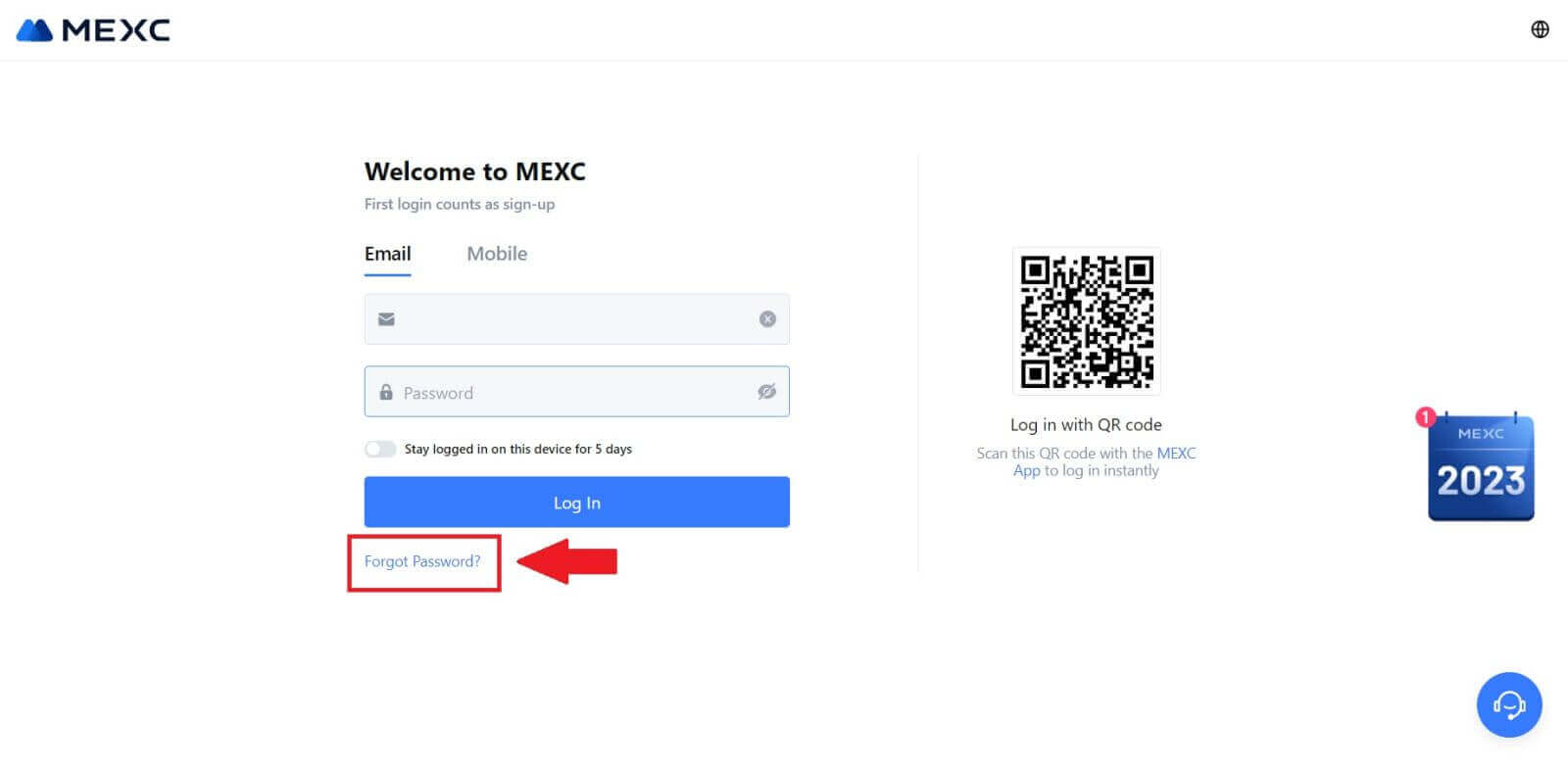
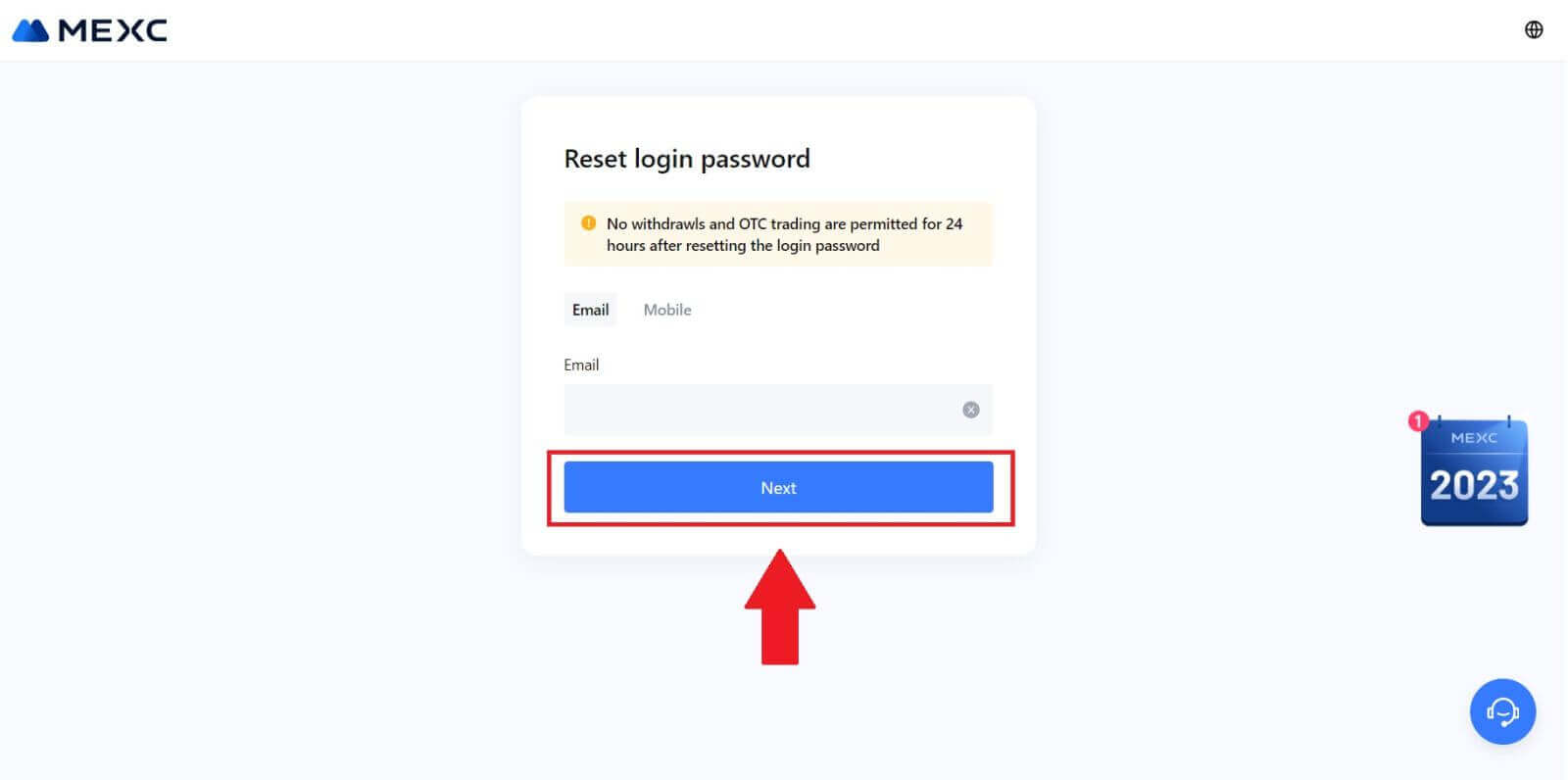
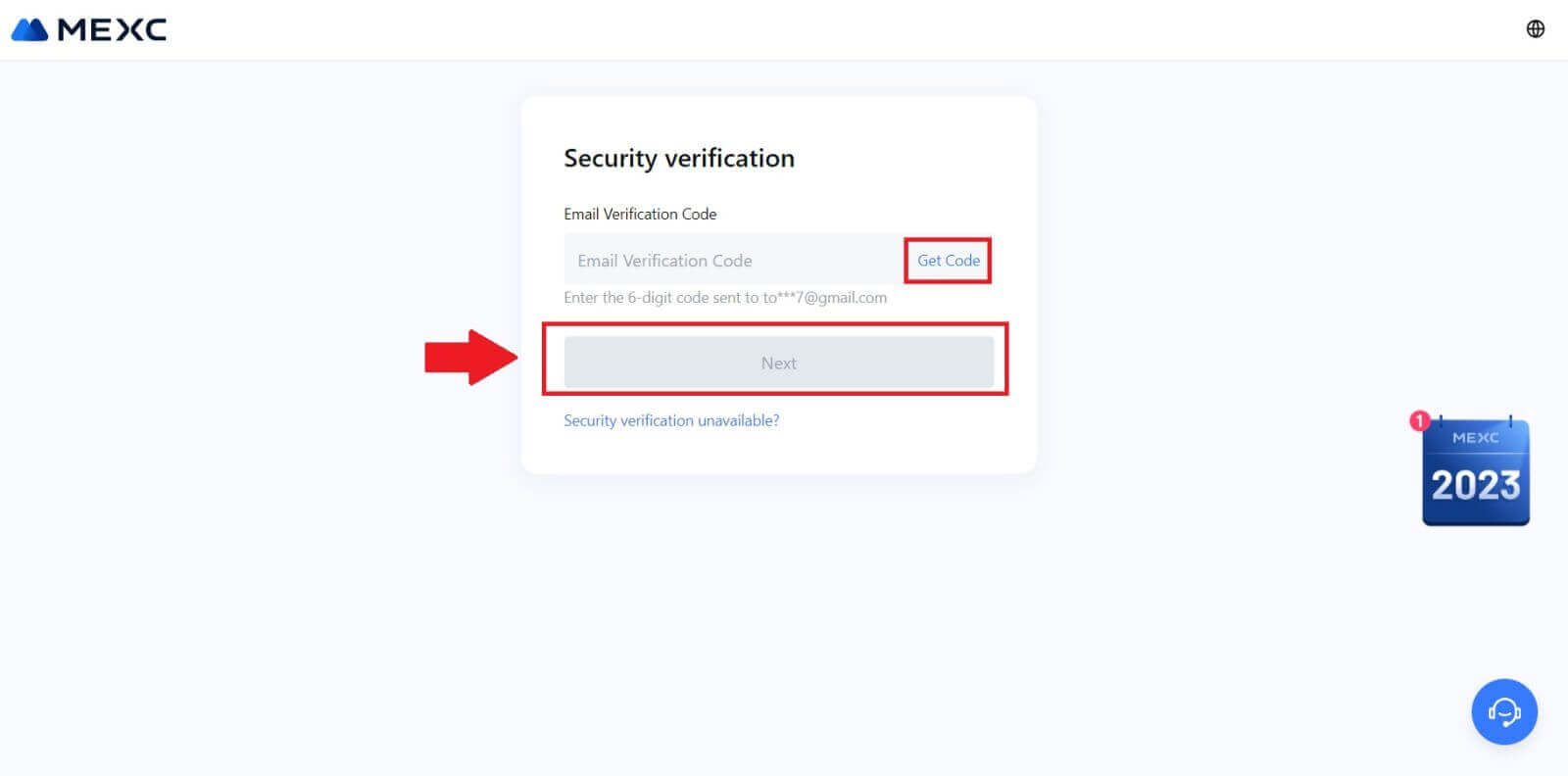
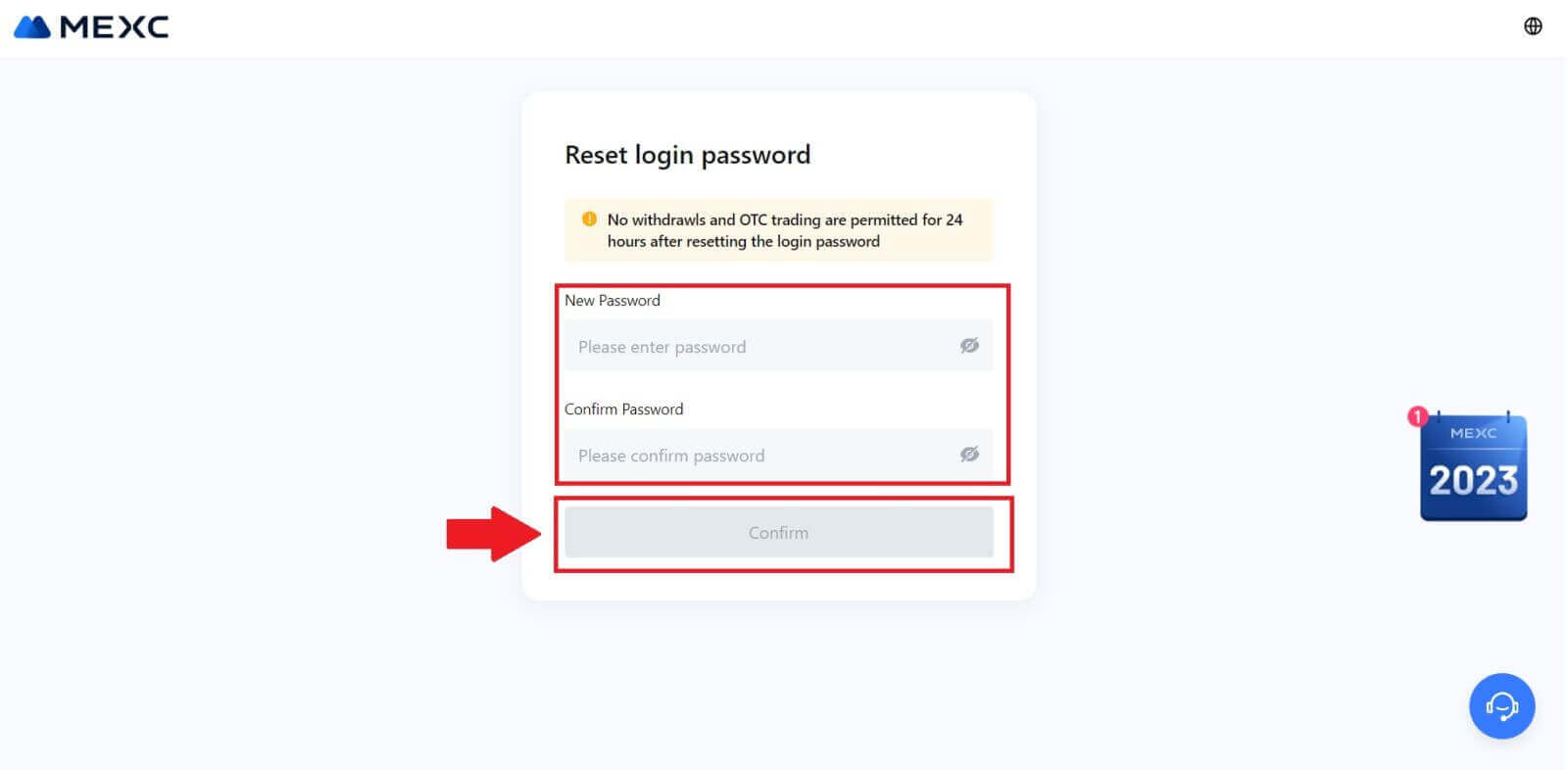

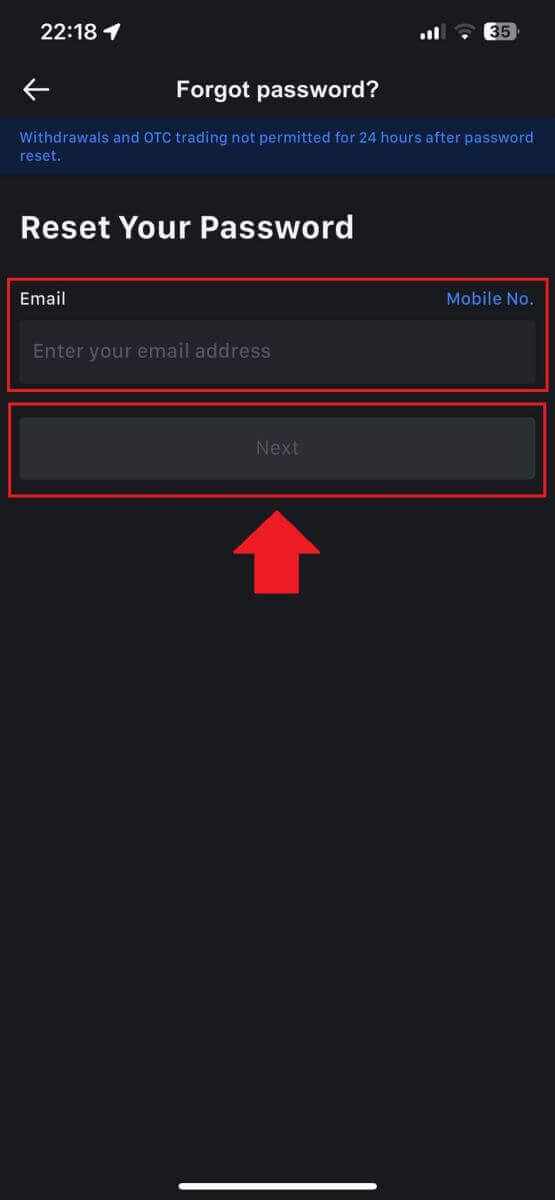
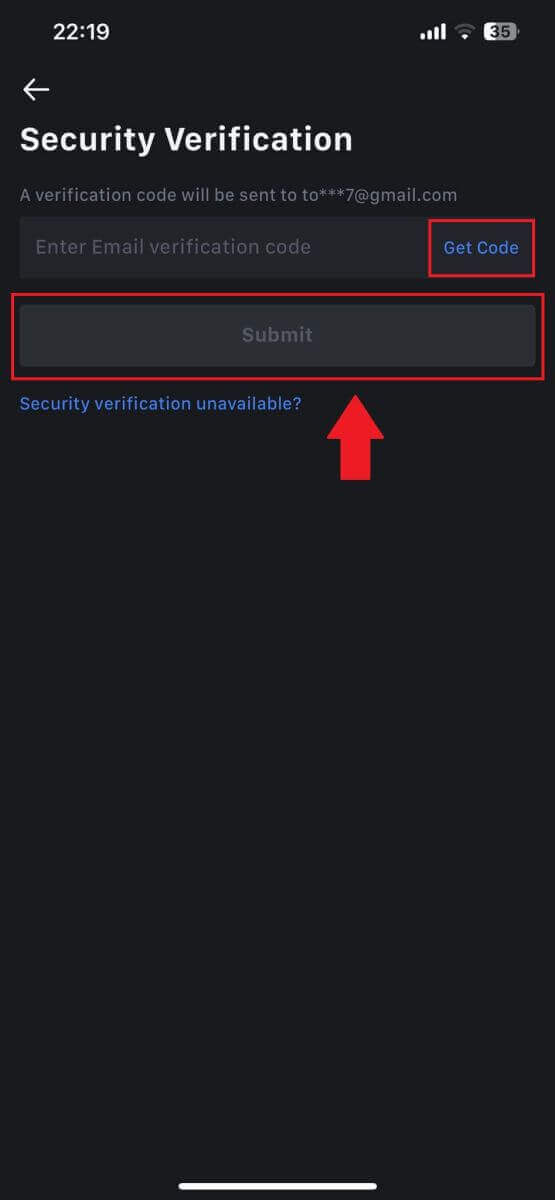
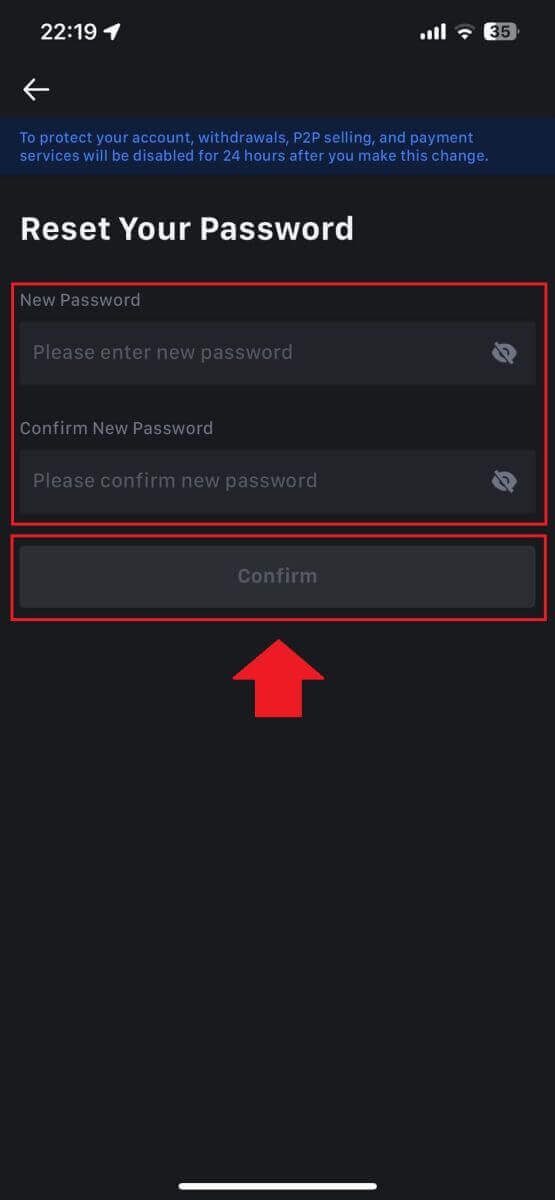
အမေးများသောမေးခွန်းများ (FAQ)
Two-Factor Authentication ဆိုတာဘာလဲ။
Two-Factor Authentication (2FA) သည် အီးမေးလ်အတည်ပြုခြင်းနှင့် သင့်အကောင့်စကားဝှက်အတွက် နောက်ထပ်လုံခြုံရေးအလွှာတစ်ခုဖြစ်သည်။ 2FA ကို ဖွင့်ထားခြင်းဖြင့်၊ သင်သည် MEXC ပလပ်ဖောင်းပေါ်တွင် အချို့သော လုပ်ဆောင်ချက်များကို လုပ်ဆောင်သည့်အခါ 2FA ကုဒ်ကို ပေးရပါမည်။
TOTP ဘယ်လိုအလုပ်လုပ်သလဲ။
MEXC သည် အချက်နှစ်ချက် အထောက်အထားစိစစ်ခြင်းအတွက် Time-based တစ်ကြိမ်စကားဝှက် (TOTP) ကို အသုံးပြုထားပြီး၊ ၎င်းတွင် စက္ကန့် 30 သာ အကျုံးဝင်သည့် ယာယီ ဂဏန်း 6 လုံး * ကုဒ်တစ်ခု ဖန်တီးခြင်း ပါဝင်သည်။ ပလက်ဖောင်းပေါ်ရှိ သင်၏ပိုင်ဆိုင်မှုများ သို့မဟုတ် ကိုယ်ရေးကိုယ်တာအချက်အလက်များကို ထိခိုက်စေသည့် လုပ်ဆောင်ချက်များကို လုပ်ဆောင်ရန် သင်သည် ဤကုဒ်ကို ထည့်သွင်းရန် လိုအပ်ပါသည်။
*ကုဒ်တွင် နံပါတ်များသာ ပါရှိရမည်ကို ကျေးဇူးပြု၍ မှတ်သားထားပါ။
Google Authenticator ကို ဘယ်လိုသတ်မှတ်မလဲ။
1. MEXC ဝဘ်ဆိုက်သို့ ဝင်ရောက်ပြီး [Profile] အိုင်ကွန်ကို နှိပ်ပြီး [လုံခြုံရေး] ကို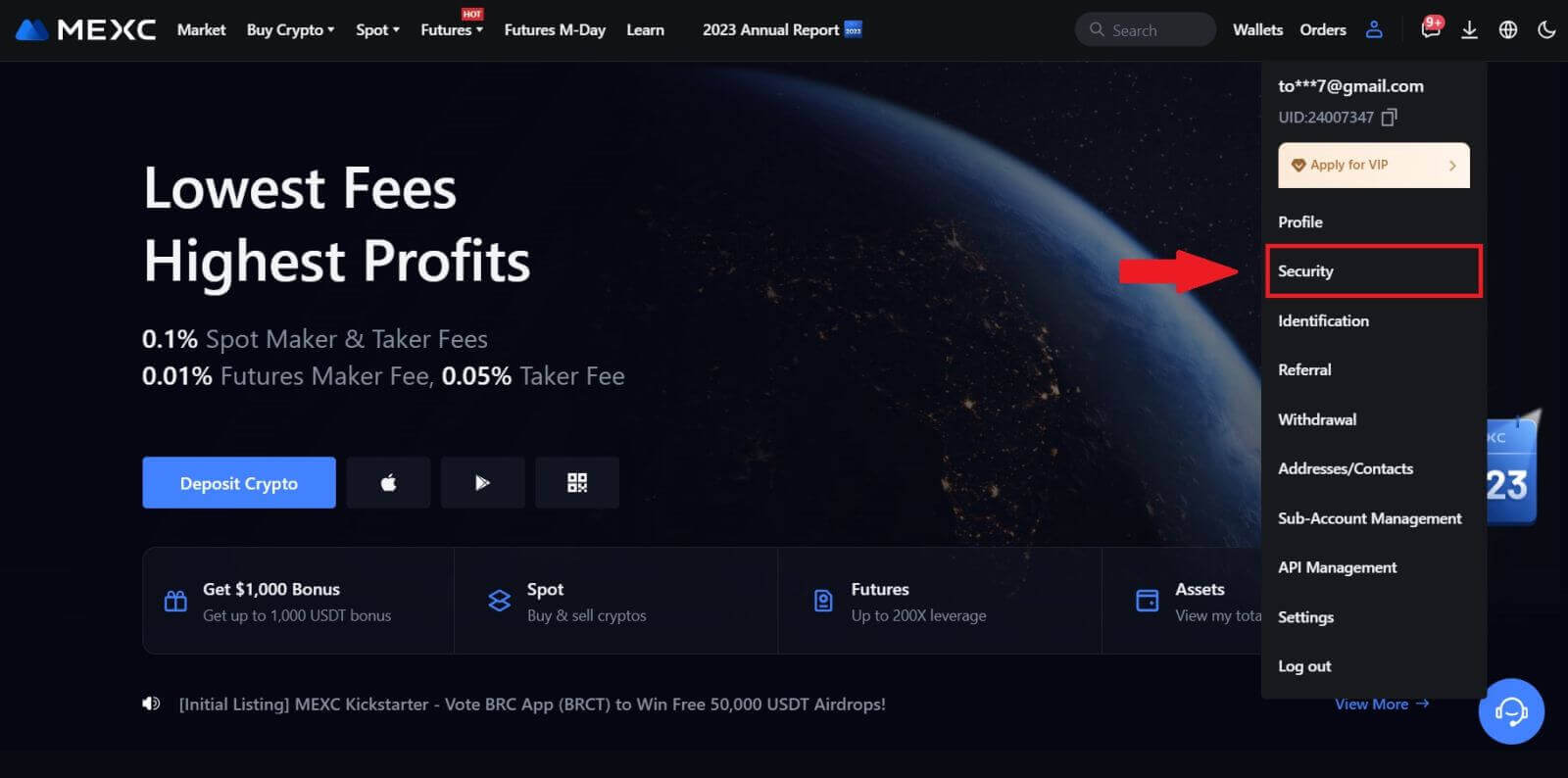 ရွေးချယ်ပါ ။
ရွေးချယ်ပါ ။ 2. စနစ်ထည့်သွင်းရန်အတွက် MEXC/Google Authenticator ကိုရွေးချယ်ပါ။
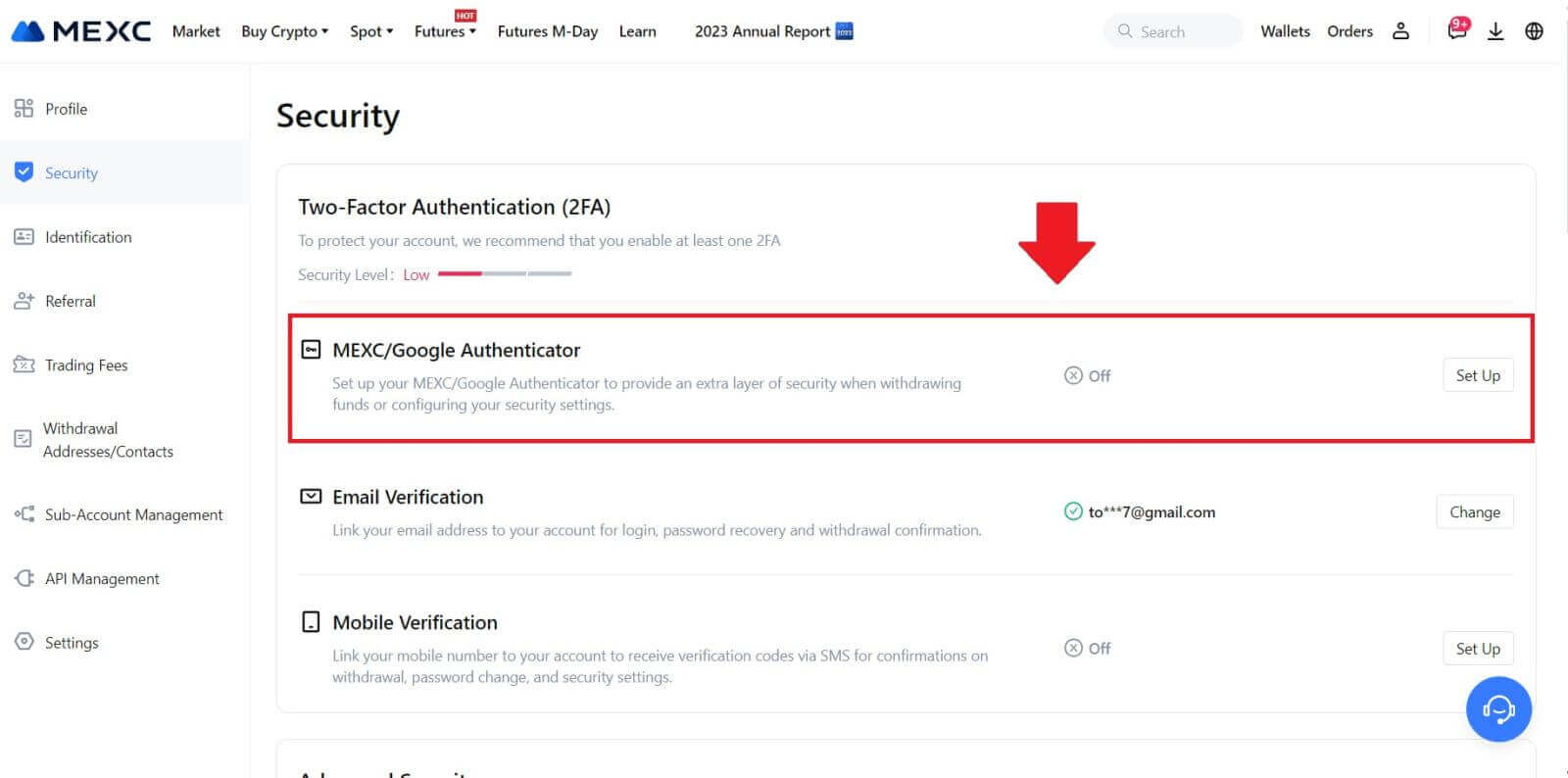
3. အထောက်အထားစိစစ်ရေးအက်ပ်ကို ထည့်သွင်းပါ။
အကယ်၍ သင်သည် iOS စက်ပစ္စည်းကို အသုံးပြုနေပါက၊ App Store သို့ ဝင်ရောက်ပြီး ဒေါင်းလုဒ်လုပ်ရန်အတွက် "Google Authenticator" သို့မဟုတ် "MEXC Authenticator" ကိုရှာပါ။
Android အသုံးပြုသူများအတွက် Google Play သို့ဝင်ရောက်ပြီး ထည့်သွင်းရန် "Google Authenticator" သို့မဟုတ် "MEXC Authenticator" ကိုရှာပါ။
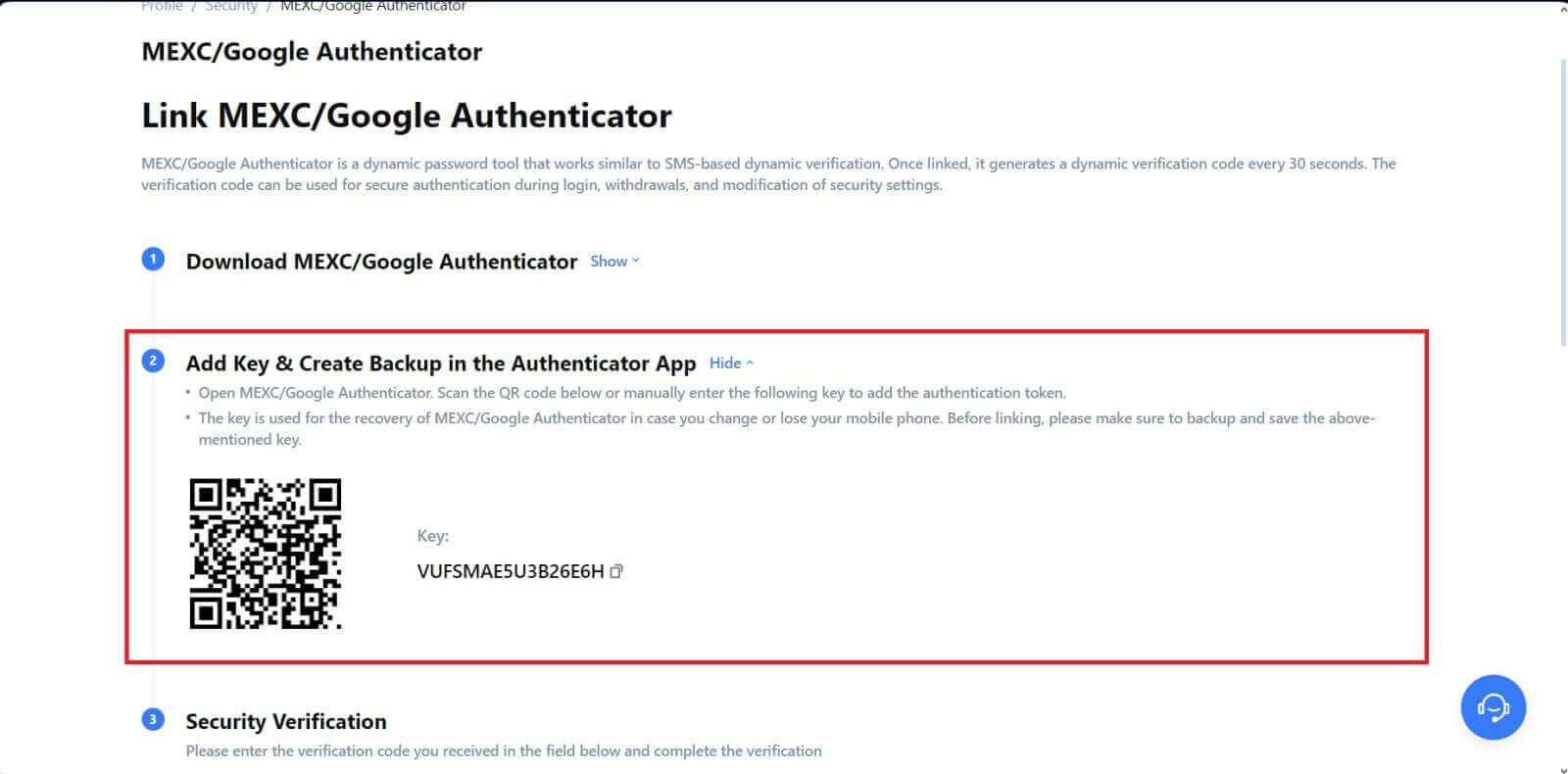 ကို နှိပ်ပြီး သင့်အီးမေးလ်နှင့် Authenticator ကုဒ်သို့ ပေးပို့ထားသော ဂဏန်း 6 လုံးကုဒ်ကို ရိုက်ထည့်ပါ။ လုပ်ငန်းစဉ်ပြီးဆုံးရန် [Submit] ကို နှိပ်ပါ ။
ကို နှိပ်ပြီး သင့်အီးမေးလ်နှင့် Authenticator ကုဒ်သို့ ပေးပို့ထားသော ဂဏန်း 6 လုံးကုဒ်ကို ရိုက်ထည့်ပါ။ လုပ်ငန်းစဉ်ပြီးဆုံးရန် [Submit] ကို နှိပ်ပါ ။